Page 1
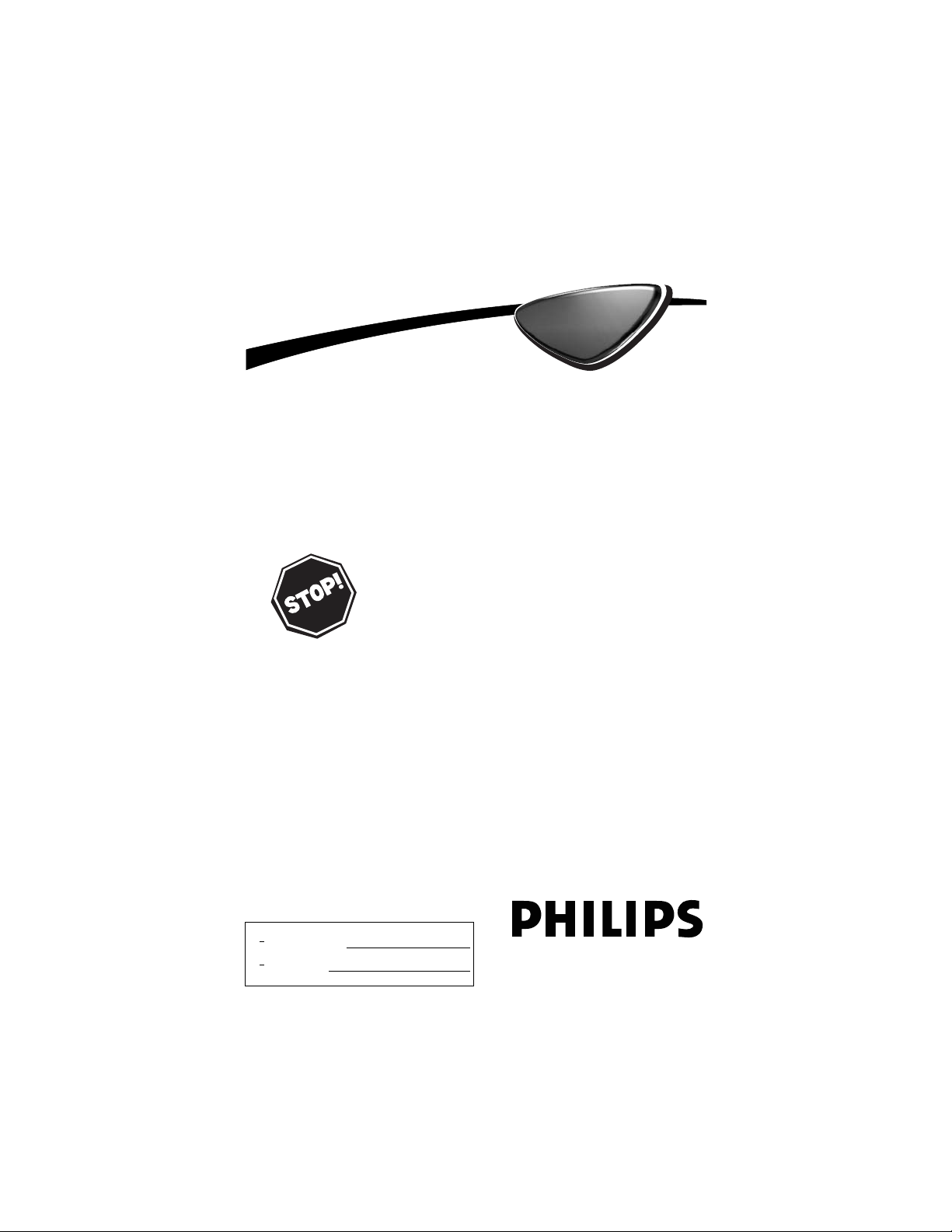
27PT5441/37
32PT5441/37
27PT6441/37
27PT6442/37
3121 235 22083
Instrucciones de uso
Televisor
de Color
Televisor
de Color
Gracias por elegir Philips.
¿Necesita ayuda de manera rápida?
Lea primero su manual del usuario para
obtener consejos rápidos que
pueden hacer que disfrute más del uso de
su producto Philips. Si
ya leyó las instrucciones y aún necesita
ayuda, puede acceder a nuestra ayuda en
línea en
www.p4c.philips.com
o llamar al
1-888-PHILIPS (1-888-744-5477)
cuando esté con el producto.
Node modelo:
Node serie:
Impreso en EE.U.U.
Page 2

Devuelva su tarjeta de registro de producto hoy
mismo y obtenga lo mejor de su compra.
¡Felicitaciones por su compra y bienvenido a la “familia”!
Estimado propietario de un producto PHILIPS:
Gracias por su confianza en PHILIPS. Usted ha escogido uno de los productos mejor
construidos y con mejor respaldo disponible hoy en día. Haremos todo lo que esté
a nuestro alcance por mantenerle satisfecho con su compra durante muchos años.
Como miembro de la “familia” PHILIPS, usted tiene derecho a estar protegido con
una de las garantías más completas y redes de servicio más sobresalientes de la
industria. Lo que es más: su compra le garantiza que recibirá toda la información y
ofertas especiales a las que tiene derecho, además de un fácil acceso a los accesorios
desde nuestra cómoda red de compra desde el hogar.
Y lo que es más importante: usted puede confiar en nuestro irrestricto compromiso
con su satisfacción total.
Todo esto es nuestra manera de decirle bienvenido y gracias por invertir en un producto PHILIPS.
P.S. Con el fin de obtener lo mejor de su compra PHILIPS, asegúrese de
llenar y de devolver inmediatamente su tarjeta de registro del producto.
Conozca estos
símbolos de
seguridad
Este “relámpago” indica material no aislado dentro de la unidad que puede
causar una descarga eléctrica. Para la seguridad de todos en su hogar, por
favor no retire la cubierta del producto.
El “signo de exclamación” llama la atención hacia funciones sobre las que
debería leer con atención en la literatura adjunta para evitar problemas operativos y de mantenimiento.
PRECAUCIÓN: Para evitar descargas eléctricas, haga que la paleta ancha del
enchufe coincida con la ranura ancha e introdúzcala hasta el fondo.
ATTENTION:Pour éviter les chocs électriques, introduire la lame la plus large de
la fiche dans la borne correspondante de la prise et pousser jusqu’au fond.
Al registrar su modelo con PHILIPS usted cumplirá con los requisitos para obtener todos los
valiosos beneficios que se indican a continuación, ¡no se los pierda! Llene y devuelva su tarjeta de registro del producto ahora mismo para garantizar:
*Comprobante de
Compra
La devolución de la tarjeta
incluida garantiza que se
archive la fecha de compra,
de modo que no necesitará
más papeleo para obtener el
servicio de garantía.
*Seguridad del producto Notificación
Al registrar su producto,
recibirá la notificación
(directamente del fabricante)
en el raro caso de un retiro
de productos o de defectos
en la seguridad.
*Beneficios adicionales
de la propiedad del
producto
Registrar su producto garantiza que recibirá todos los
privilegios a los cuales tiene
derecho, incluyendo las ofertas especiales para ahorrar
dinero.
t
s
s
t
AVISO
RIESGO DE CHOQUE ELÉCTRICO
NO ABRIR
Atención: Para reducir el riesgo de choque elécrico,
no quite la tapa (o el panel posterior).
En su interior no hay piezas que el usuario pueda reparar.
Para servicio dirijase a personel calificado.
Visite nuestro sitio en el World Wide Web e n http://www.philips.com
Page 3

1. Lea estas instrucciones.
2. Guarde estas instrucciones.
3. Preste atención a todas las advertencias.
4. Siga todas las instrucciones.
5. No use este aparato cerca del agua.
6. Límpielo solamente con un paño seco.
7. No bloquee ninguno de los orificios de ventilación.
Instálelo de acuerdo con las instrucciones de los fabricantes.
8. No lo instale cerca de fuentes de calor, tales como
radiadores, compuertas de tiro (registros) de calor,
estufas u otros aparatos (incluidos amplificadores)
que generen calor.
9. No anule el objetivo de seguridad del enchufe polar-
izado o de conexión a tierra. Un enchufe polarizado
tiene dos paletas, una más ancha que la otra. Un
enchufe de conexión a tierra tiene dos paletas y una
tercera espiga de conexión a tierra. La paleta más
ancha o la tercera espiga es entregada para su seguridad. Si el enchufe suministrado no se ajusta a su
tomacorriente, consulte a un electricista para que
reemplace el tomacorriente obsoleto.
10. Evite pisar o apretar el cable de suministro eléctrico,
especialmente en los enchufes, tomacorrientes y el
punto en que salen del aparato.
11. Sólo use aditamentos o accesorios especificados por
el fabricante.
12. Utilice sólo un carro, soporte, trípode,
repisa o mesa especificados por el fabri-
cante o que se vendan junto con el aparato.
Si usa el carro, tenga precaución cuando mueva la
combinación carro/aparato para evitar lesiones si éste
se vuelca.
13. Desenchufe este aparato durante las tormentas eléc-
tricas o cuando no se use durante largos períodos.
14. Deje que personal calificado realice todo el servicio.
Es necesario que el aparato reciba servicio si se ha
dañado en algún modo, como cuando se daña el
cable o enchufe de suministro de corriente, se ha derramado líquido u objetos han caído dentro él, cuando
el aparato ha estado expuesto a lluvia o humedad, no
opera bien o se ha caído.
15. Es posible que este producto contenga plomo y mer-
curio. La eliminación de estos materiales podría estar
regulada debido a consideraciones medioambientales. Para obtener información acerca de la eliminación o del reciclaje, póngase en contacto con sus
autoridades locales o con la Alianza de Industrias
Electrónicas: en www.eiae.org
16. Daños que requieran servicio - El aparato debe
recibir servicio de personal de servicio calificado
cuando:
A. Se ha dañado el cable de alimentación o el enchufe;
o
B. Han caído objetos o se ha derramado líquido dentro
del aparato; o
C. El aparato ha quedado expuesto a la lluvia; o
D. El aparato parece no funcionar normalmente o su
rendimiento ha cambiado notoriamente; o
E. Se ha dejado caer el aparato o se ha dañado la caja.
17. Inclinación/estabilidad - Todos los televisores
deben cumplir con las normas de seguridad generales recomendadas internacionalmente en cuanto a
las propiedades de inclinación y estabilidad del diseño de su gabinete. • No comprometa estas normas
de diseño aplicando una fuerza de tracción excesiva
a la parte delantera o superior del gabinete lo que
finalmente puede hacer que el producto se vuelque.
• Además, no se ponga en peligro usted mismo o a
sus niños colocando equipos electrónicos o juguetes
sobre el gabinete. Dichos artículos pueden caer inesperadamente desde la parte superior del producto y
dañar el producto y/o causar lesiones personales.
18. Montaje en la pared o cielorraso - El aparato se
debe montar en una pared o cielorraso únicamente
como lo recomienda el fabricante.
19. Líneas de energía eléctrica - Una antena exterior
se debe ubicar lejos de las líneas de energía.
20. Conexión a tierra de la antena exterior - Si se
conecta una antena exterior o un sistema de cable al
producto, asegúrese de que la antena o el sistema de
cable estén conectados a tierra para proporcionar
cierta protección contra sobrevoltajes y acumulación
de cargas electrostáticas. En la Sección 810 del
Código Eléctrico Nacional, ANSI/NFPA 70, se proporciona información sobre la adecuada conexión a
tierra de las esteras y estructuras de apoyo, conexión
a tierra del alambre de acometida a una unidad de
descarga de antena, tamaño de los conectores de
conexión a tierra, ubicación de la unidad de descarga
de antena, conexión a los electrodos y requerimientos del electrodo de conexión a tierra. Vea la Figura
que aparece más abajo.
21. Entrada de objetos y líquidos - Se debe tener
cuidado de que no caigan objetos dentro de los orificios de la caja ni se derramen líquidos a través de
ellos.
a) Advertencia: Para reducir el riesgo de incendios o
de descarga eléctrica, este aparato no se debe exponer a la lluvia ni a la humedad, y no se le deben colocar encima objetos llenos de líquido como jarrones.
22. Uso de las baterías PRECAUCIÓN - Para evitar
escapes de las baterías que pueden resultar en
lesiones corporales, daño a la propiedad o a la
unidad:
• Instale correctamente todas las baterías, con los
polos + y - alineados como está marcado en la
unidad.
• No mezcle las baterías (nuevas con antiguas o de
carbono con alcalinas, etc.).
• Retire las baterías cuando no use la unidad por un
largo tiempo
Nota para el instalador del sistema CATV: Se
hace este recordatorio para llamar la atención del
instalador del sistema CATV sobre el Artículo 82040 de donde se proporcionan instrucciones para la
apropiada conexión a tierra y, en particular, se
especifica que la tierra de los cables se conectará al
sistema de conexión a tierra del edificio tan cerca del
punto de entrada del cable como sea posible.
EJEMPLO DE LA PUESTA ATIERRA DE LA
ANTENA TAL COMO LO ESPECIFICAN LAS
NORMAS PARAINSTALACIONES
ELÉCTRICAS
(NEC)
INSTRUCCIONES DE SEGURIDAD IMPORTANTES
Lea antes de operar el equipo
CAJA DE LA ENTRADA DEL
SUMINISTRO ELECTRICO
ABRAZADERAS DE TIERRA
CONDUCTOR DE
ENTRADA
DE LA ANTENA
UNIDAD DE
DESCARGA
DE LA ANTENA
CONDUCTOR DE
TIERRA
ABRAZADERAS DE
SISTEMA DE ELECTRODO DE PUESTA A
TIERRA DEL SUMINISTRO ELECTRICO
TIERRA
Page 4
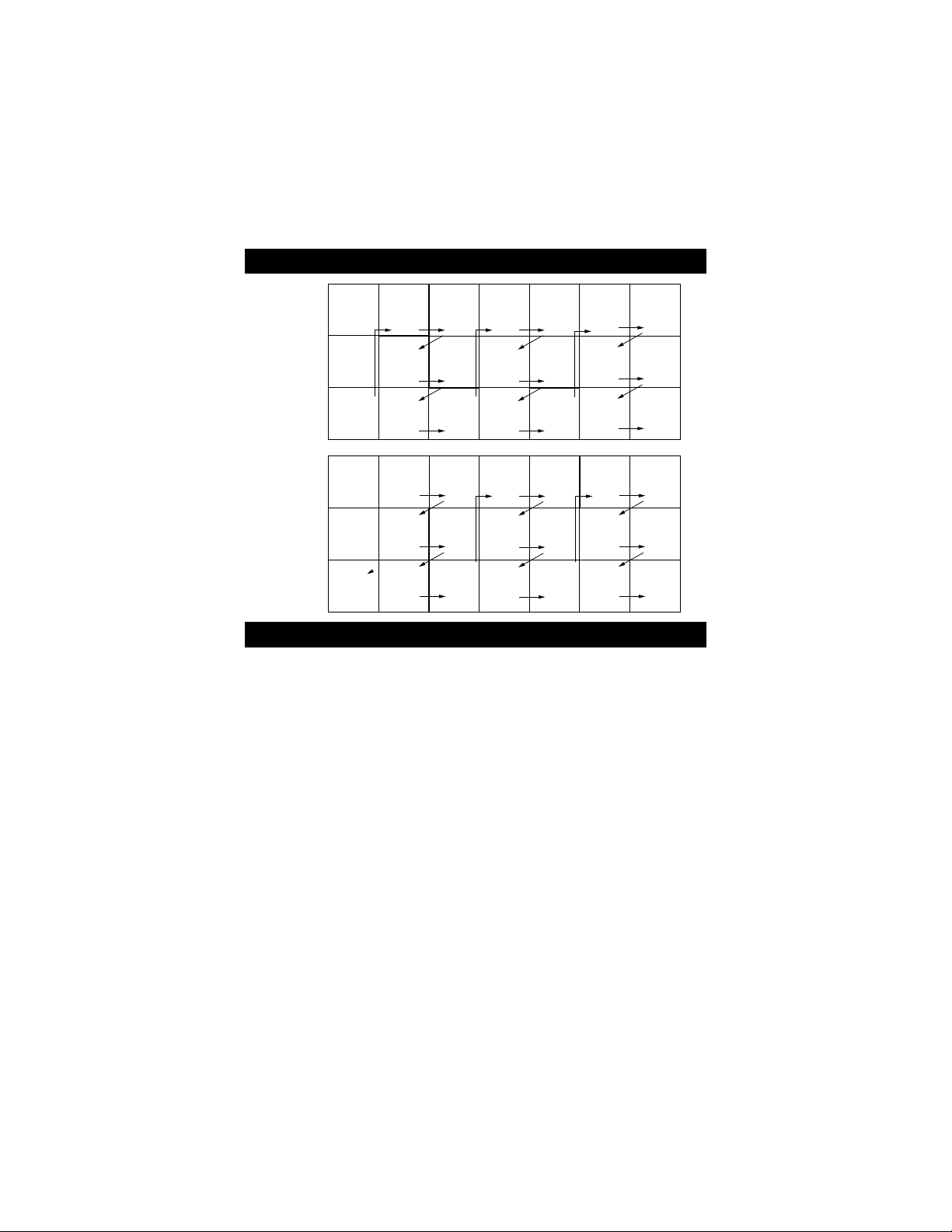
Side 1
PANEL LAYOUT
PANEL ÍNDICE
Subject Panel No.
Control Actívo . . . . . . . . . . . . . . . .23
Antena/Cable Básica Conexión . . . .1
Audio/Video Conexións
Entrada AV1 y AV2 . . . . . . . . . . . .4
Entrada de Video Componente . . .7
Salida de Video Monitor . . . . . . . .8
Entrada S-Video . . . . . . . . . . . . . . .6
Entrada AV Latérales . . . . . . . . . . .5
AutoLock™ Controls
Código acceso . . . . . . . . . . . . . . .25
Bloquear todos los Canales . . . . .27
Cómo Bloquear Canales . . . . . . .26
Simultáneamente Todos los Canales
Bloqueados . . . . . . . . . . . . . . . . . .27
Clasificaiones de Películas . . . . . .28
Otras Opciones de Bloqueo . . . .30
Clasificaiones de TV . . . . . . . . . . .29
Comprensíon AutoLock™ . . . . .24
Automaticamente Canales . . . . . . .13
AutoPicture™ Control . . . . . . . . .32
AutoSound™ Control . . . . . . . . . .32
Básica Control Remoto Operación .3
Básica TV Operació . . . . . . . . . . . . .3
Subject Panel No.
Conexión basica de la caja de Cable.2
Cuidado y limpieza . . . . . . . . . . .
14
Eliminar Canales . . . . . . . . . . . . . . .14
Temporizador Controles
Control Activar . . . . . . . . . . . . . .21
Temporizador . . . . . . . . . . . . . . .18
Visualización de Hora . . . . . . . . .22
Encendido en un canal especifico 20
Hora de Inicio/Paro . . . . . . . . . . .19
Control de Subtítulos . . . . . . . . . . .31
Modo de Demostración . . . . . . . . .30
Formato Control . . . . . . . . . . . . . .17
Control de Idioma . . . . . . . . . . . . .11
Imagen Controles . . . . . . . . . . . . . .15
QuadraSurf™ . . . . . . . . . . . . . .33-34
Baterias del Control remoto. . . . . .3
Control Remoto Operación . . . .9-10
Configuración de Sueño . . . . . . . . .31
Sonido Controles . . . . . . . . . . . . . .16
Localizacíon de Fallas . . . . . . . . . . .35
Del Modo de Sintonía . . . . . . . . . .12
MODEL
REGISTRATION
INFORMATION
PANEL
2
PANEL
3
PANEL
8
PANEL
9
PANEL
14
PANEL
15
Side 2
SAFETY
INFO
PANEL
1
LIMITED
WARRANTY
(Panel 38)
COVER
Panel Index
and
Sequence
Panel
PANEL
4
PANEL
6
PANEL
20
PANEL
22
PANEL
24
PANEL
5
PANEL
7
PANEL
21
PANEL
23
PANEL
25
PANEL
10
PANEL
12
PANEL
26
PANEL
28
PANEL
30
PANEL
11
PANEL
13
PANEL
27
PANEL
29
PANEL
31
PANEL
16
PANEL
18
PANEL
32
PANEL
34
PANEL
36
PANEL
17
PANEL
19
PANEL
33
PANEL
35
PANEL
37
Page 5

ANT 75‰
CONEXIÓN BÁSICA DE LA ANTENA O
CABLE DE TELEVISIÓN
Después de usar el Control
Autoprogramación, presione los
botones CH + y — para
desplazarse por todos los canales
almacenados en la memoria del
televisor.
CONSEJO ÚTIL
Conexión directa de cable:
Señal de cable que
viene desde la compañía
de cable (cable coaxial
redondo de 75Ω)
Parte posterior del TV
Cable coaxial
redondo de 75Ω
desde la antena
Cable
bifilar
Adaptador
de 300 a 75
ohmios
Antena para
interior o
exterior
(Combinación
VHF/UHF)
Conexión de la antena:
Panel de conectores en la
parte posterior del TV
Cable coaxial
75Ω
Panel de conectores en la
parte posterior del TV
U
na antena combinada recibe los
canales de transmisión normales
(VHF 2-13 y UHF 14-69). Su conexión
es fácil porque sólo hay un conector de
antena de 75Ω (ohmios) en la parte
posterior de su TV y ahí es donde va la
antena.
1
Si su antena tiene un cable
redondo (75 ohmios) en el
extremo, está listo para conectarla al televisor.
Si su antena tiene cable
bifilar plano (300 ohmios),
primero debe conectar los
cables de la antena a los
tornillos de un adaptador de
300 a 75 ohmios.
2
Empuje el extremo redondo del adaptador (o antena) en
el conector de 75Ω (ohmios)
en la parte posterior del TV. Si
el extremo redondo del cable
de la antena está roscado,
atorníllelo firmemente con los
dedos.
1
Parte posterior del TV
AV2 in
Monitor out
AV1 in
VIDEO
Y
L/Mono
Pb
AUDIO
S-VIDEO
R
Pr
COMPONENT VIDEO INPUT
1
1
75 ⍀
75 ⍀
ANT 75‰
Monitor out
VIDEO
L/Mono
AUDIO
R
2
2
AV2 in
AV1 in
Y
Pb
S-VIDEO
Pr
COMPONENT VIDEO INPUT
Page 6
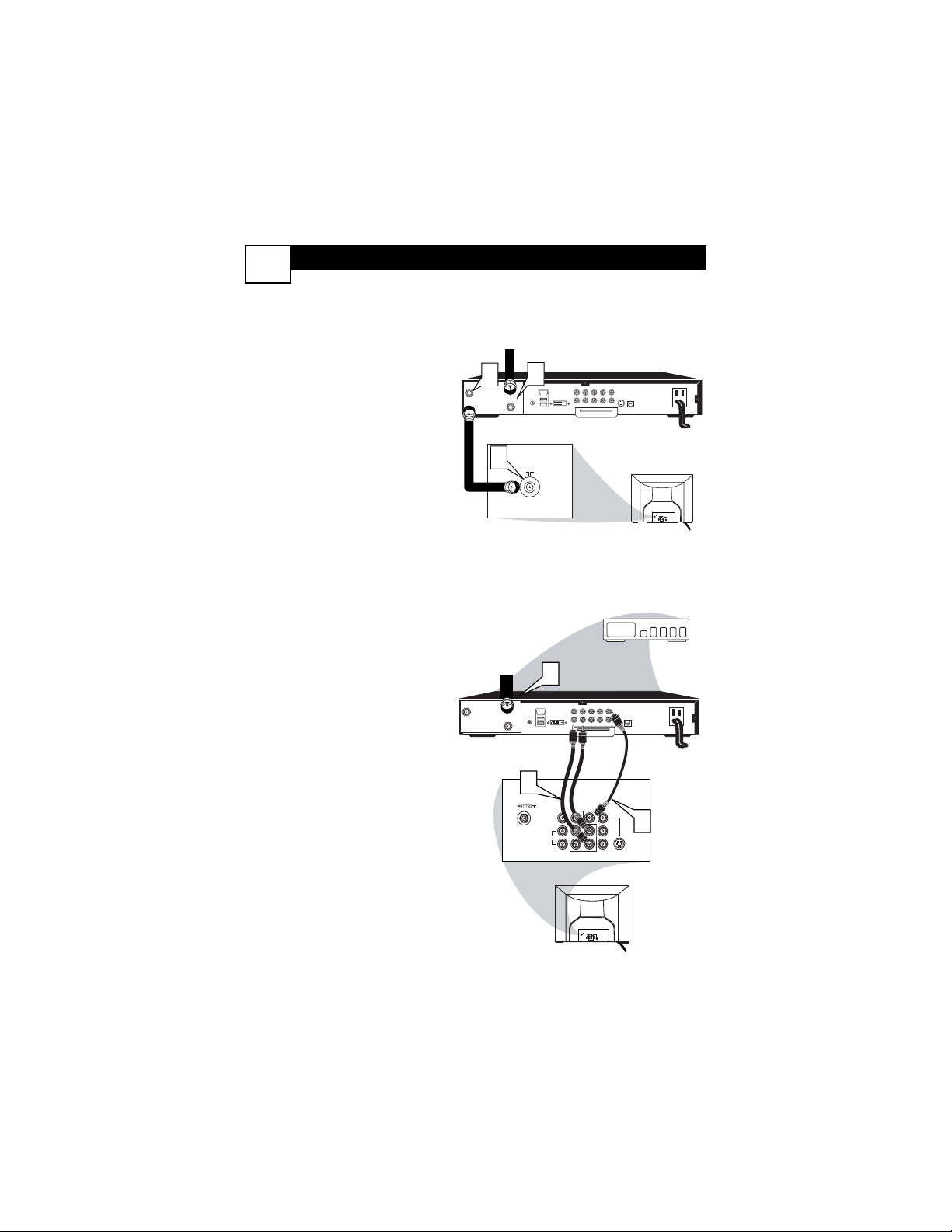
TO
TV/VCR
CABLE
IN
IR
USB
DVD-D OUT
AUDIO IN
SPDIF
VIDEO
IN OUT
S-VIDEO
R L
AUDIO OUT
TV
PASSCARD
Y Pb Pr
OPTICAL
SPDIF
4
24
ANT 75‰
L/Mono
Monitor out
VIDEO
S-VIDEO
AV1 in
Y
Pb
Pr
AV2 in
AUDIO
R
COMPONENT VIDEO INPUT
L/Mono
Monitor out
VIDEO
S-VIDEO
AV1 in
Y
Pb
Pr
AV2 in
AUDIO
R
COMPONENT VIDEO INPUT
6
5
CONEXIÓN BÁSICA DE LA CAJA DE CABLE
2
1
S
i su señal de cable usa una caja o un
decodificador, siga estos fáciles pasos para
completar la conexión.
Caja de cable (con entrada/salida
RF):
Esta conexión NO suministrará sonido
estéreo al TV. El sonido proveniente
de la caja de cable será mono.
1
Conecte el extremo abierto del
cable redondo suministrado por
la compañía de cable al
conector
de entrada de señal de cable INPUT
en la parte posterior de la caja de
cable.
2
Con un cable coaxial redondo distinto,
conecte un extremo al conector
de salida OUTPUT (AL TV) en la
parte posterior de la caja de
cable.
3
Conecte el otro extremo del
cable coaxial redondo a la entrada
de 75Ω en la parte posterior del televisor. Atorníllelo firmemente con los
dedos.
NOTA: Asegúrese de ajustar en canal 3 o
4 el CONMUTADOR DE CANAL DE
SALIDA en la parte posterior de la caja de
cable, luego sintonice el televisor en el canal
correspondiente. Cuando ya este sintonizado, cambie los canales desde la caja de
cable, no desde el televisor.
Caja de cable (con salidas de
audio/video):
Esta conexión suministrará sonido estéreo
al TV.
4
Conecte el extremo abierto del
cable redondo suministrado por
la compañía de cable al
conector
de señal de cable IN (entrada) en la
parte posterior de la caja de cable.
5
Con un cable de video tipo RCA,
conecte un extremo del cable al
conector Video (o ANT, la etiqueta
de su caja de cable puede ser distinta)
Out de la caja de cable y el otro
extremo a la entrada de Video AV1
del TV.
6
Con un cable de audio izquierdo y
derecho tipo RCA, conecte un
extremo a los conectores
izquierdo y derecho de Audio
Out L (izquierdo) y R (derecho)
en la caja de cable. Conecte el otro
extremo a los conectores de entrada
AV1 de Audio L y R en el TV.
NOTA: Use los botones Channel + o – del
control remoto del televisor para sintonizar
el canal AV1 para la señal de la caja de cable.
Cuando ya este sintonizado, cambie los
canales desde la caja de cable, no desde el
televisor
.
Conexión de la caja de cable (sólo
entrada/salida RF):
Panel de conectores de la caja
de cable
Entrada de señal de cable
desde la compañía de cable
Cable coaxial
redondo de 75Ω
Conexión de la caja de cable (con salidas
de audio/video):
Cable de
video
Cables de audio
Panel de conectores en la
parte posterior del TV
Panel de conectores en la parte posterior del TV
Caja de cable con sali-
das de audio/video
Entrada de señal
de cable desde la
compañía de
cable
2
CABLE
TO
TV/VCR
DVD-D OUT
IR
IN
USB
VIDEO
AUDIO IN
SPDIF
IN OUT
R L
S-VIDEO
Y Pb Pr
AUDIO OUT
TV
PASSCARD
OPTICAL
SPDIF
3
75 ⍀
ANT 75‰
AV2 in
Monitor out
AV1 in
VIDEO
Y
L/Mono
Pb
AUDIO
S-VIDEO
R
Pr
COMPONENT VIDEO INPUT
Page 7

1
Presione el botón Power para
encender el TV, o presione el
botón Power en el control
remoto.
2
Presione los botones de volumen + o – para subir o bajar el
volumen del TV. Presiónelos al
mismo tiempo para desplegar
el menú en pantalla del TV.
3
Presione los botones CANAL
(CHANNEL) + o – para seleccionar canales de TV. Estos
botones también se pueden
usar para hacer ajustes o selecciones dentro del menú en pantalla.
4
Apunte el control remoto
hacia la ventana del sensor
remoto del TV cuando lo
opere con el control remoto.
CONTROL REMOTO
Para cargar las baterías suministradas
en el remoto:
1
Retire la tapa del compartimiento de las baterías que
está en la parte posterior
del control remoto.
2
Coloque las baterías (2-AA)
en el control remoto.
Asegúrese que los
extremos (+) y (-) de las
baterías correspondan a las
marcas al interior de la caja.
3
Vuelva a instalar la tapa de
las baterías
POWER
3
+
–
VOLUME
+
–
CHANNEL
2
1
OPERACIÓN BÁSICA DEL
TV Y DEL CONTROL REMOTO
3
3
2
1
Ejemplo de controles, se muestra 27PT6441/37 o
27PT6442/37
.
Ejemplo de controles, se muestra
27PT5441/37 o
32PT5441/37
.
Tapa del compartimien-
to de las baterías
Compartimiento de
Baterías
2 Baterías AA
Ventana del sensor de remoto
Page 8

ENTRADA AV 1 Y AV 2
4
1
Video In
(Amarillo)
AV1
Connection
AV2 Connection
L
os enchufes de entrada de audio/vídeo
(AV) del TV son para conexiones directas de imagen y sonido entre el TV y un
VCR(o dispositivo similar) que tenga
enchufes de salida de audio/vídeo. Siga
estos fáciles pasos para conectar su dispositivo accesorio a los enchufes de
entrada AV 1 (o Av 2) ubicados en la
parte posterior del TV.
1
Conecte el cable VIDEO
(amarillo) al enchufe VIDEO
AV1 in (o AV2 in) en la parte
posterior del TV.
2
Conecte los cables AUDIO
(rojo y blanco) a los enchufes
AUDIO (izquierdo y derecho)
AV1 in (o AV2 in) en la parte
posterior del TV.
3
Conecte el cable VIDEO
(amarillo) al enchufe VIDEO
OUT en la parte posterior del
VCR (dispositivo accessorio).
4
Conecte los cables AUDIO
(rojo y blanco) a los enchufes
AUDIO (izquierdo y derecho)
OUT en la parte posterior del
VCR (dispositivo accessorio).
5
Encienda el VCR (dispositivo
accesorio) y el TV.
6
Presione el botón AV en el
control remoto para seleccionar
el canal AV1. AV1 aparecerá en
la esquina superior izquierda de
la pantalla del TV.
7
Con el VCR (o dispositivo accesorio) encendido y una cinta
pregrabada (CD, DVD, etc.)
insertada, presione el botón
PLAY para ver la cinta en el
televisor.
Nota: Los cables de audio/video
necesarios para esta conexión no
vienen con su televisor. Comuníquese
con su distribuidor o con Philips al
800-531-0039 para obtener información acerca de dónde comprar los
cables necesarios.
CONSEJO ÚTIL
VCR 1
(Equipado Con Enchufes
salisa de Audio Y Vídeo)
Parte posterior del TV
Audio IN (Rojo/Blanco)
Parte posterior Del VCR
VCR 2
(Equipado con enchufes de salida de
Audio Y Vídeo)
Monitor out
VIDEO
L/Mono
AUDIO
R
AV1 in
Y
Pb
Pr
COMPONENT VIDEO INPUT
AV2 in
3
S-VIDEO
5
5
ANT/CABLE
OUT
ANT/CABLE
OUT
4
2
S-VIDEO
S-VIDEO
OUT
2
R L
VIDEO
AUDIO OUT
OUT
1
OUT
4
7
R L
VIDEO
AUDIO OUT
OUT
3
7
Page 9
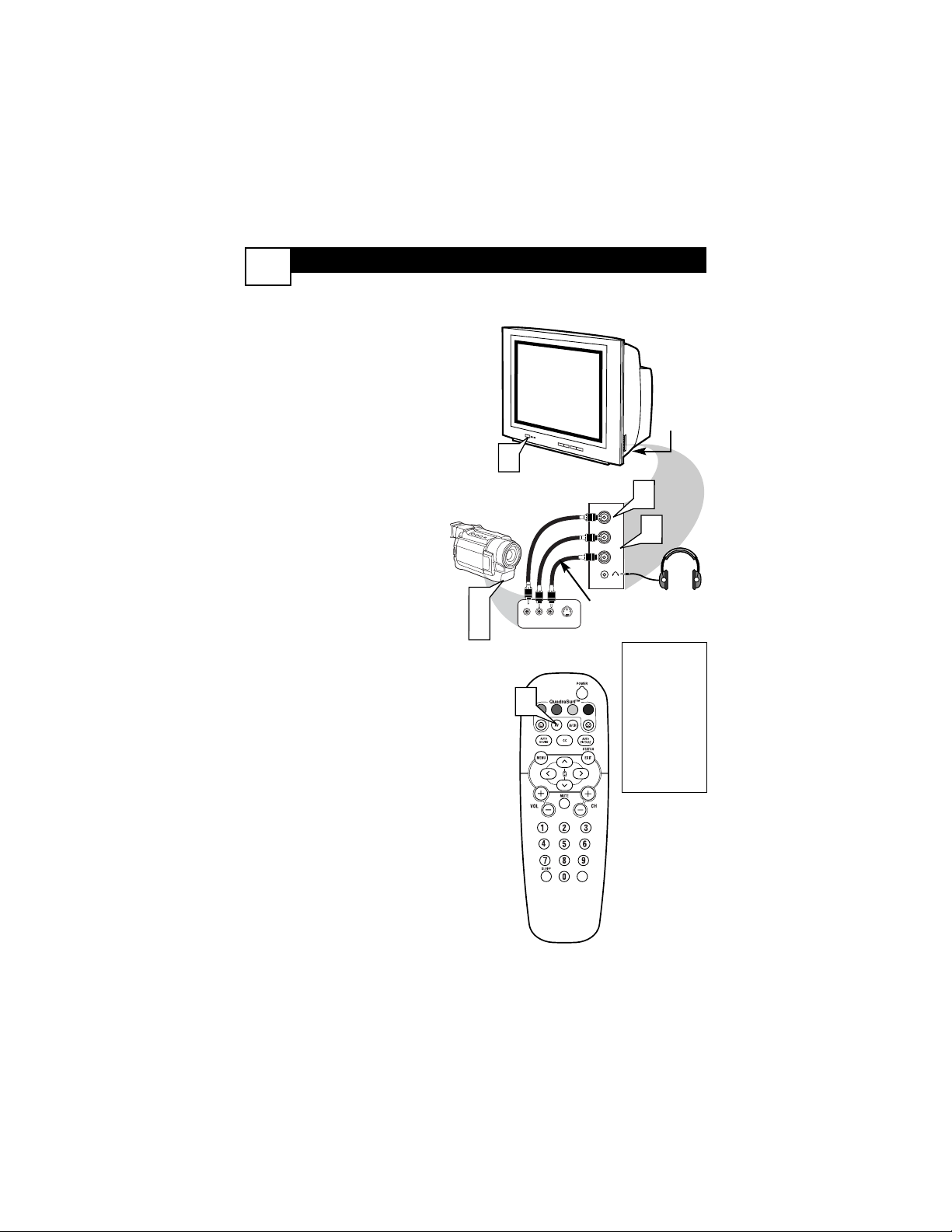
USO DE LAS ENTRADAS DE AUDIO/VIDEO LATERALES
5
Front
L
as entradas de audio/video lat-
erales están disponibles para una
conexión rápida de un VCR, para
reproducir video de una cámara o
adjuntar un dispositivo de juego. Use
el botón AV del control remoto para
sintonizar estas entradas.
1
Conecte el cable de video
(amarillo) de la salida de
video de la cámara (o dispositivo accesorio) a la entrada
de video (amarillo) ubicadas a
un COSTADO del televisor.
2
Para los dispositivos
estéreo Conecte el cable de
audio (rojo y blanco) de las
salidas de Audio izquierda y
derecha en la cámara.
Conecte el cable de audio
(rojo y blanco) de las salidas
de Audio izquierda y derecha
del televisor.
Para los dispositivos
mono: Conecte el cable de
audio (rojo y blanco) de las
salidas de Audio izquierda y
derecha del televisor a un
adaptador de estéreo a
mono. del dispositivo al
conector Audio In (blanco)
de las salidas de Audio en la
cámara.
3
Encienda el TV y el dispositivo accesorio.
4
Presione el botón AV en
el control remoto para sintonizar el televisor en los
conectores de entrada laterales. En la pantalla del televisor aparecerá “Front”.
5
Presione el botón
PLAY en el dispositivo acce-
sorio para visualizar la reproducción o para acceder al
dispositivo accesorio
(cámara, unidad de juego,
etc.).
Panel de
conectores
ubicado a
un
costado
del
televisor
Panel de conectores de
dispositivo accesorio
Conexión de entrada de A/V lateral:
Cable de
video
Cables
de audio
Auriculares
opcionales
Cuando se
usen auricu-
lares, el
sonido que
sale de los
altavoces del
televisor
estará en
mudo.
3
5
3
VIDEO AUDIO
4
VOL
LEFT RIGHT
S-VIDEO
1
VIDEO
L
2
AUDIO
R
Page 10

ENTRADA S-VIDEO (SVHS)
L
a conexión S(uper)-Video en la
parte trasera del TV proporciona
una imagen de mejor claridad y
detalle para la reproducción de
fuentes accesorias como DBS (satélite
de emisión digital), DVD (discos de
video digital), juegos de video y cintas
S-VHS para VCR (grabador de videocasete) que las conexiones de imagen
normales de antena.
NOTA: Para que usted pueda completar la conexión que aparece en
esta página, el dispositivo accesorio
debe tener un conector S-VIDEO OUT
(salida).
1
Conecte un extremo del
CABLE S-VIDEO al conec-
tor del S-VIDEO en la parte
posterior del televisor.
Conecte un extremo de los
CABLES DE AUDIO (rojo y
blanco) a los conectores de
entrada AUDIO L (izquierdo) y
R (derecho) AV In en la parte
posterior del TV.
2
Conecte un extremo del
CABLE S-VIDEO al conector
del S-VIDEO en la parte posterior del VCR. Luego conecte los
otros extremos de los
CABLES DE AUDIO (rojo y
blanco) a los conectores AUDIO
OUT (izquierdo y derecho) en la
parte posterior del VCR.
3
Encienda el VCR y el TV.
4
Presione el botón AV en el
control remoto para
desplazarse por los canales
hasta que aparezca SVHS en la
esquina superior izquierda de la
pantalla.
5
Ahora está listo para colocar una cinta de video pregrabada en el VCR y presion-
ar el botón PLAY en el
VCR
.
6
Cable de
Audio
VCR
(Equipado con
conectores de
S-Video)
Cable S-Video
Parte posterior del TV
Monitor out
VIDEO
L/Mono
AUDIO
R
2
AV1 in
Y
Pb
Pr
COMPONENT VIDEO INPUT
AV2 in
1
S-VIDEO
2
3
L R
AUDIO OUT
4
S-VIDEO
VIDEO
OUT
ANT/CABLE
OUT
OUT
1
5
VOL
Page 11

ENTRADA DE VIDEO COMPONENTE (CVI)
La descripción de los conectores de video
componente puede diferir dependiendo
del reproductor de DVD o equipo de
fuente digital accesorio utilizados (por
ejemplo, Y, Pb, Pr; Y, B-Y, R-Y; Y, Cr,
Cb). Aunque las abreviaturas y términos
pueden variar, las letras b y r significan los
conectores de señal componente de color
rojo y azul, respectivamente, mientras que
Y indica la señal de luminancia. Para conocer las definiciones y detalles de conexión,
consulte el manual del propietario de su
DVD o accesorio digital.
CONSEJO ÚTIL
La conexión CVI dominará sobre la entrada de video
AV in. Cuando un dispositivo de video componente
se conecta como se ha descrito, es mejor no tener
una señal de video conectada al conector de entrada
de video AV1 in.
7
Cables de
Audio
(rojo o
blanco)
Parte posterior del TV
Cables de
Video
Componente
(Verde, Azul,
Rojo)
Dispositivo Accesorio
Equipado con salidas de
Vido Componente
L
as entradas de video componente propor-
cionan la más alta resolución de imagen y
color posible en la reproducción de material
de fuente de señal digital, como aquel
disponible desde reproductores de DVD. Las
señales de diferencia de color (Pb, Pr) y la
señal de luminancia (Y) se conectan y
reciben separadamente, lo que permite una
mejor información de ancho de banda en
colores (que no es posible cuando se usan
conexiones de video compuesto o S-Video).
1
Conecte los conectores de
video componente OUT (Y,
Pb, Pr) desde el reproductor de
DVD (o dispositivo similar) a los
conectores de entrada (Y, Pb, Pr)
del TV. Al usar entradas de video
componente, es mejor no conectar
una señal a AV1 en el conector de
Video.
2
Conecte los CABLES DE
AUDIO rojo y blanco a los
conectores de salida de audio
(izquierdo y derecho) en la parte
posterior del dispositivo accesorio
y a los conectores de audio (L y R)
AV1 in en el TV.
3
Encienda el TV y el DVD (o
dispositivo accesorio).
4
Presione el botón AV o los
botones CH +, – para
desplazarse por los canales
disponibles hasta que aparezca CVI
en la esquina superior izquierda de
la pantalla del TV.
5
Inserte un disco DVD en el reproductor de DVD y presione el
botón PLAY en el reproductor de DVD.
Monitor out
VIDEO
L/Mono
Y
AUDIO
R
COMP VIDEO
COMPONENT VIDEO INPUT
1
3
AV2 in
AV1 in
2
Y
Pb
Pr
S-VIDEO
VIDEO
Pb
OUT
OUT
Pr
S-VIDEO
AUDIO
R
OUT
L
5
4
VOL
Page 12

USO DE LOS CONECTORES MONITOR OUT(PUT)
8
L
os conectores de salida Monitor out
(audio/video) son excelentes para
grabar con un VCR o para conectar un
sistema de audio externo para una
mejor reproducción del sonido.
Para una conexión del sistema
de audio:
1
Conecte un extremo de los
conectores AUDIO
(Monitor Out) R (derecho)
y L (izquierdo) en el TV a los
conectores de entrada de audio
R y L en su amplificador o sistema de sonido. Configure el
volumen del sistema audio a un
nivel de audición normal.
2
Encienda el TV y el sistema
de audio. Ahora puede ajustar
el nivel de sonido que viene
desde el sistema de audio con el
botón VOLUMEN (+) o (–) del
TV o del control remoto.
Para la conexión/grabación
de un segundo VCR:
NOTA: Para la conexión apropiada
del primer VCR, consulte la página 9.
Siga las instrucciones sobre el modo
de sintonizar el canal AV In para ver
una cinta pregrabada.
Los siguientes pasos le permiten
conectar un segundo VCR para
grabar el programa mientras lo
mira.
3
Conecte un extremo del
cable 1 video amarillo al
conector de VIDEO Monitor
out. Conecte el otro extremo al
conector VIDEO IN en el
segundo VCR.
4
Conecte un extremo del
cable de audio rojo y blanco
desde los conectores de
AUDIO Monitor Out L (izquierdo) y R (derecho) del televisor a
los conectores AUDIO IN del
VCR.
5
Encienda el segundo VCR,
inserte una cinta VHS vacía y
estará listo para grabar lo que se
está viendo en la pantalla del
TV.
Monitor out
SEGUNDO VCR:
DEL SISTEMA DE AUDIO:
Cable de Audio
(Rojo y blanco)
Sistema de
Audio con
entradas de
audio
Cables de
Audio
PRIMER VCR (dispositivo
accesorio)
(Conexión de la pánel 8)
SEGUNDO VCR
Cable de
Video
Parte posterior del TV
Parte posterior del
TV
VIDEO
L/Mono
AUDIO
R
AV1 in
Y
Pb
Pr
COMPONENT VIDEO INPUT
AV2 in
S-VIDEO
1
3
R
L
T
U
P
IN
V
/T
X
U
A
T
U
P
IN
O
N
O
H
P
2
AV1 in
Y
Pb
Pr
COMPONENT VIDEO INPUT
RL
4
AV2 in
S-VIDEO
ANTENNA
OUTOUT
IN
VIDEO
LR
AUDIO
ANTENNA
OUT
IN
IN
Monitor out
VIDEO
L/Mono
AUDIO
R
ANTENNA
OUT OUT
IN
AUDIO
VIDEO
ANTENNA
OUT
IN
IN
5
Page 13

OPERACIÓN BÁSICA DEL C
ONTROL REMOTO
9
Botones QUADRA SURF
(Rojo, verde, amarillo, azul) Le permiten
almacenar y recorrer hasta 10 canales que
usted escoge para cada botón de color.
Botón AV
Presione el botón AV para seleccionar un
accesorio usando los conectores
delanteros de audio/video.
Botón de cara sonriente (SMILEY)
Presiónelo para añadir canales a las listas
“Quadra Surf”. Funciona con todos los
botones de color.
Botón AUTO SOUND
Presiónelo repetidamente para escoger
entre diferentes ajustes de sonido predefinidos en fábrica. Escoja entre Personal
(la manera en que usted ajusta las opciones
del Menú Sonido), Voz (para programación
solamente hablada), Música (para programas de tipo musical como conciertos) o
Teatro (que se usa al ver películas).
Botón MENU
Presiónelo para mostrar el menú en pantalla. También se puede usar para retroceder desde el menú en pantalla hasta que
éste desaparece de la pantalla del TV.
Botón CC
Presiónelo para activar las opciones de
Subtítulos. Si presiona repetidamente el
botón CC, se desplazará por la lista de
opciones disponibles en la pantalla del TV.
Botones VOL + o –
Presione el botón VOL + para aumentar el
volumen del TV. Presione el botón VOL –
para bajar el volumen del TV.
Botón MUTE
Presione el botón MUTE para eliminar el
sonido que sale del TV. En la pantalla del
TV aparecerá “MUTE”. Presiónelo nuevamente para restaurar el volumen del TV a
su nivel anterior.
Botón SLEEP
Presione el botón Sleep para ajustar el TV
a fin de que se apague automáticamente
después de un tiempo definido. Presiónelo
repetidamente para seleccionar 15, 30, 45,
60, 90, 120, 180 ó 240 minutos.
VOL
Page 14

OPERACIÓN BÁSICA DEL C
ONTROL REMOTO
10
Botón POWER
Presione el botón Power para encender o apagar el TV.
Botón A/CH -
(Alternar canales)
Presiónelo para alternar entre el canal que está
viendo actualmente y el canal que estaba viendo antes.
Botón de cara enojada (FROWNIE)
Le permite borrar los canales almacenados
dentro de la lista “Quadra Surf” para los
botones de color.
Botón AUTO PICTURE -
Presiónelo repetidamente para escoger entre 5
ajustes diferentes de imagen predefinidos en
fábrica. Escoja entre Personal (la manera en
que usted ajusta los controles del Menú
Imagen), Películas (para ver películas), Deportes
(para cualquier evento deportivo), Señal débil
(que se usa cuando la señal que se está recibiendo no es de las mejores) o Multi Media (que
se usa para juegos de video).
Botón STATUS/EXIT
Presiónelo para mostrar el número de canal
actual. Si tiene el menú en pantalla, puede borrarlo de la pantalla del TV presionando el
botón STATUS/EXIT.
Botones CURSOR
˙˙, ˝˝, ˚˚, ¸¸
,
Presiónelos para navegar, seleccionar y ajustar
los controles dentro del menú en pantalla
después de presionar el botón Menú.
Botones CH + o –
Presiónelos para seleccionar canales en orden
ascendente o descendente.
Botones numerados (0-9)
Presione los botones numerados para seleccionar canales de TV o para introducir ciertos
valores dentro del menú en pantalla. Para los
canales de un solo dígito, presione el botón
numerado del canal que usted desea. El TV
hará una pausa de uno o dos segundos antes
de cambiar al canal escogido.
Botón Clock -
Presione el botón CLOCK
para acceder el menú Hora en pantalla.
VOL
Page 15

Men Principal
P
ara nuestros clientes de habla
española, existe una opción LANGUAGE (Idioma) en pantalla. Con el
control LANGUAGE usted puede ajustar el menú en pantalla del TV para
que aparezca en inglés, español, o
frances.
1
Presione el botón MENU
en el control remoto para
mostrar el menú en pantalla.
2
Presione los botones del
CURSOR HACIA ARRIBA
˚˚
o ABAJO¸¸para
recorrer el menú en pantalla
hasta que resalte la palabra
INSTALAR.
3
Presione el botón del
CURSOR A LA
DERECHA
˙˙
para mostrar
las funciones del menú
INSTALAR.
4
Presione los botones del
CURSOR HACIA ARRIBA
˚˚
o ABAJO¸¸para
recorrer las funciones de
Instalar hasta que resalte la
palabra IDIOMA.
5
Presione repetidamente
el botón del CURSOR A
LA DERECHA
˙˙
para
seleccionar ENGLISH (inglés)
o ESPAÑOL o FRENCH.
6
Cuando haya terminado,
presione el botón STATUS/EXIT para remover el
menú de la pantalla del TV.
USO DEL CONTROL DE IDIOMA
11
Recuerde: El control Language
sólo hace que los elementos del
MENÚ en pantalla del TV aparezcan con texto en inglés o español.
No cambia las demás funciones de
texto en pantalla como Subtítulos
(CC) de programas de TV
AYUDA RÁPIDA
Imagen
Sonido
Funciones
Instalar
Brillo
Color
Imagen
Nitidez
Tinte
Mas...
Men Principa
Imagen
Sonido
Funciones
Instalar
Idioma
SintonI a
Auto Programa
Editar Canal
2
4
1
VOL
2
4
Instalar
Idioma
Sinton a
6
Auto Programa
Editar Canal
3
Installation
5
Langue
Mode synt.
Progr. auto.
Install
Language
Tuner Mode
Auto Program
Channel Edit
Espa ol
O
Fran ais
diter progr.
O
English
Page 16

AJUSTE DEL MODO DE SINTONÍA
12
E
l control SINTONÍA le permite
cambiar la entrada de señal de
TV al modo ANTENA, CABLE o
AUTO. Es importante que el TV
sepa qué tipo de señal buscar
(desde una señal de TV cable o una
señal normal de antena). En el
modo AUTO, cuando está activada
la función AUTO PROGRAMA, el TV
escogerá automáticamente el modo
correcto.
1
Presione el botón MENU
en el control remoto para
mostrar el menú en pantalla.
2
Presione los botones del
CURSOR HACIA ARRIBA˚˚o ABAJO¸¸para
recorrer el menú en pantalla
hasta que resalte la palabra
INSTALAR.
3
Presione el botón del
CURSOR A LA
DERECHA˙˙para mostrar
las funciones del menú
INSTALAR.
4
Presione los botones del
CURSOR HACIA ARRIBA˚˚o ABAJO¸¸para
recorrer las funciones de
INSTALAR hasta que
resalten las palabras
SINTONÍA
5
Presione el botón del
CURSOR A LA
DERECHA˙˙para selec-
cionar el modo ANTENA,
CABLE o AUTO.
6
Cuando haya terminado,
presione el botón STATUS/EXIT para remover el
menú de la pantalla del TV
Men Principal
Cuando se selecciona CABLE, están
disponibles los canales 1 al 125.
Cuando se selecciona ANTENA,
están disponibles los canales 2 al 69.
Cuando se selecciona AUTO, el TV
se ajustará automáticamente a sí
mismo al modo correcto sobre la
base del tipo de señal que detecte
cuando se active la función AUTO
PROGRAMA.
AYUDA RÁPIDA
Imagen
Sonido
Funciones
Instalar
Brillo
Color
Imagen
Nitidez
Tinte
Mas...
Men Principa
Imagen
Sonido
Funciones
Instalar
Idioma
Sinton a
Auto Programa
Editar Canal
1
2
4
2
4
Instalar
Idioma
Sinton a
Auto Programa
Editar Canal
English
Antena
6
Instalar
Idioma
SintonI a
Auto Programa
Editar Canal
Instalar
Idioma
SintonI a
Auto Programa
Editar Canal
O
English
Cable
O
English
Auto
VOL
3
5
Page 17

CÓMO PROGRAMAR CANALES AUTOMÁTICAMENTE
13
S
u TV se puede ajustar automáti-
camente a sí mismo para los
canales del área local (o TV cable).
Esto le permitirá seleccionar fácilmente sólo las estaciones de TV que
existen en su área al presionar los
botones de CANAL (+), (–).
Nota: Antes de activar AUTO PROGRAMA, compruebe que la conexión
de señal de antena o cable esté
realizada.
1
Presione el botón MENU
en el control remoto para
mostrar el menú en pantalla.
2
Presione los botones del
CURSOR HACIA ARRIBA
˚˚
o ABAJO¸¸para
recorrer el menú en pantalla
hasta que resalte la palabra
INSTALAR.
3
Presione el botón del
CURSOR A LA
DERECHA
˙˙
para
mostrar las funciones del
menú INSTALAR.
4
Presione los botones del
CURSOR HACIA ARRIBA
˚˚
o ABAJO¸¸para
recorrer las funciones de
INSTALAR hasta que
resalten las palabras AUTO
PROGRAMA.
5
Presione el botón del
CURSOR A LA
DERECHA
˙˙
para iniciar
la exploración de canales de
AUTO PROGRAMA. Auto
Programa almacenará todos
los canales disponibles en la
memoria del TV y cuando
haya terminado sintonizará
el canal más bajo disponible.
6
Cuando haya terminado,
presione el botón STATUS/EXIT para remover el
menú de la pantalla del TV.
Cuando se selecciona CABLE, están
disponibles los canales 1 al 125.
Cuando se selecciona ANTENA,
están disponibles los canales 2 al 69.
Cuando se selecciona AUTO, el TV
se ajustará automáticamente a sí
mismo al modo correcto sobre la
base del tipo de señal que detecte
cuando se active la función AUTO
PROGRAMA.
AYUDA RÁPIDA
Men Principal
2
4
1
2
4
Imagen
Sonido
Funciones
Instalar
VOL
Brillo
Color
Imagen
Nitidez
Tinte
Mas...
Men Principa
Imagen
Idioma
Sonido
Sinton a
Funciones
Auto Programa
Instalar
Editar Canal
Instalar
Idioma
Sinton a
Auto Programa
Editar Canal
6
3
Auto Programa
Canal
5
Auto Programa
Canal
Auto Programa
Canal
12
13
14
Page 18

CÓMO AÑADIR Y ELIMINAR CANALES
14
L
a función Editar canales le facilita
AÑADIR o BORRAR canales de la lista
de canales almacenada en la memoria del
TV.
1
Presione el botón MENU en el
control remoto para mostrar el
menú en pantalla.
2
Presione los botones del CURSOR HACIA ARRIBA
˚˚
o
ABAJO
¸¸
para recorrer el menú
en pantalla hasta que resalte la palabra INSTALAR.
3
Presione el botón del CURSOR A LA DERECHA
˙˙
para
mostrar las funciones del menú
INSTALAR.
4
Presione los botones del CURSOR HACIA ARRIBA
˚˚
o
ABAJO
¸¸
para recorrer las funciones de INSTALAR hasta que
resalten las palabras EDITAR
CANAL.
5
Presione el botón del CURSOR A LA DERECHA
˙˙
para
mostrar las opciones de EDITAR
CANAL.
6
Teniendo en pantalla las
opciones de EDITAR
CANALES y estando resaltado
CANAL NO., introduzca el
número de canal (con los botones
NUMERADOS o CH + o –) que
desee añadir (Borrar NO) o borrar (Borrar SÍ) de la memoria del
TV.
7
Desplácese hacia abajo (usando el
botón CURSOR HACIA
ABAJO
¸¸
) para resaltar la pal-
abra BORRADO.
8
Ahora use el botón CURSOR
A LA DERECHA
˙˙
para
alternar entre SÍ o NO.
Si se selecciona SÍ, el canal se
borra al recorrer los canales
con los botones CH + o –. Si se
selecciona NO, el canal no se
borra al recorrer los canales
con los botones CH + o –.
9
Cuando haya terminado, presione el botón STATUS/EXIT
para remover el menú de la pantalla del TV.
Men Principal
Una “X” que aparece en la
parte delantera de cualquier
canal indicará que se saltó ese
canal. Cuando se usen los
botones CH + o CH -, se
saltarán esos canales.
A
YUDA RÁPIDA
Imagen
Sonido
Funciones
Instalar
Brillo
Color
Imagen
Nitidez
Tinte
Mas...
Men Principa
Imagen
Sonido
Funciones
Instalar
Idioma
Sinton a
Auto Programa
Editar Canal
2
4
1
Instalar
Canal
Idioma
Borrado
Sinton a
9
Auto Programa
Editar Canal
3
VOL
2
4
7
6
5
8
Editar Canal
Canal
Borrado
12
6
8
Editar Canal
Canal
Borrado
Editar Canal
Canal
Borrado
S
No
Page 19

CÓMO USAR LOS CONTROLES DE AJUSTE DE IMAGEN
15
Imagen
P
ara ajustar los controles de imagen
de su TV, seleccione un canal y siga
los pasos que se indican a continuación:
1
BRILLO Presione los
botones
2o 1
hasta que las
partes más oscuras de la imagen tengan el brillo que usted
desea.
2
COLOR Presione los
botones
2o 1
para añadir o
eliminar color.
3
IMAGEN Presione los
botones
2o 1
hasta que las
partes más claras de la imagen
muestren un buen nivel de
detalle.
4
NITIDEZ Presione los
botones
2o 1
para mejorar
el detalle de la imagen.
5
TINTE Presione los
botones
2o 1
para obtener
tonos de piel naturales.
6
TEMP. de COLOR
Presione los botones
2o 1
para seleccionar preferencias de
imagen NORMAL, FRÍA o
CALIENTE. (NORMAL
mantiene los blancos, blanco;
FRÍO vuelve azulados los blancos y CALIENTE los enrojece).
7
REDUCIR RUIDO-
Presione los botones 2o
1 para activar o desactivar. La
reducción Dínamica de Ruido
ayuda a eliminar el "ruido" de
la Imagen.
8
CONTRASTE + CONTROL-
Presione los
botones
2o 1 para activar o
desactivar. El Contraste +
Control ayuda a tener una calidad de imagen mas nitida. Las
porciones negras en la imagen
se veran mas negras y los blancos mas Brillantes.
Brillo
Color
Imagen
Nitidez
Tinte
Temp. De Color
50
Brillo
Color
Imagen
Nitidez
Tinte
Temp. De Color
Reducir Ruido
Contraste +
65
50
50
50
0
Normal
Caliente
or
Fr o
S
No
S
No
Page 20

CÓMO USAR LOS CONTROLES DE AJUSTE DE SONIDO
16
P
ara ajustar el sonido de su TV, seleccione y
use los controles del menú Sonido que
aparecen a continuación:
1
AGUDOS: Presione el botón del
CURSOR HACIA LA DERECHA >
o HACIA LA IZQUIERDA < para
ajustar el control. El control mejorará los sonidos de frecuencia baja.
2
BAJOS: Presione el botón del
CURSOR HACIA LA DERECHA >
o HACIA LA IZQUIERDA < para
ajustar el control. El control mejorará los sonidos de frecuencia baja
.
3
BALANCE: Presione el botón del
CURSOR HACIA LA DERECHA >
o HACIA LA IZQUIERDA < para
ajustar el nivel de sonido que
proviene de los altavoces izquierdo y
derecho.
4
AVL: (Nivelador automático de volumen) Presione los botones del
CURSOR HACIA LA DERECHA >
o HACIA LA IZQUIERDA < para
activar o desactivar el control.
Cuando está activado (ON), AVL
nivelará el sonido que se escuche
cuando se produzcan cambios
repentinos en el volumen durante
pausas comerciales o cambios de
canal.
5
INCR. SURROUND: Presione los
botones del CURSOR HACIA LA
DERECHA > o HACIA LA
IZQUIERDA < para seleccionar
entre los ajustes Incr. Surround o
Estéreo (si es estéreo) o seleccionar
Espacial o Mono (si es mono).
6
SAP: Presione el botón del CURSOR HACIA LA DERECHA > o
HACIA LA IZQUIERDA < para
seleccionar entre los ajustes No Sí.
Un SAP es una parte adicional del
sistema de emisión estéreo.
Enviado como un tercer canal de
audio, un SAP se puede escuchar
aparte del sonido del programa de
TV que se ve en ese momento. Si
no hay una señal SAP presente con
un programa seleccionado, no se
puede seleccionar la opción SAP.
7
SONIDO: Presione el botón del
CURSOR HACIA LA DERECHA >
o HACIA LA IZQUIERDA < para
seleccionar entre los ajustes Estéreo
o Mono. Nota: Si no hay sonido
estéreo en un programa seleccionado y se pone el TV en el
modo Estéreo, el sonido proveniente del TV seguirá en el modo.
Men Principal
Imagen
Sonido
Funciones
Instalar
Agudos
Bajos
Balance
AVL
Incr. Surround
Mas...
Agudos
Bajos
Balance
AVL
Incr. Surround
Incr. Surround
SAP
Sonido
L
Dolby Virtual
50
50
R
S
o No
Estereo
o Mono
o Estereo
S
o No
Mono
Estereo
o
Page 21

M
uchas veces, cuando usted está vien-
do películas en un reproductor de
DVD, la imagen aparece en formato
“buzón”. Este es el mismo formato que
se utiliza en las salas de cine. Cuando se
aplica a la pantalla de un televisor, la
imagen tiene áreas negras en la parte
superior e inferior de la pantalla.
1
Presione los botonesCURSOR
HACIA ARRIBA 3 o ABAJO
4
para seleccionar una de las dos
opciones 4:3 o Expandir 4:3.
4:3 - es el formato estándar para la
televisión.
Expandir 4:3 - Amplía la imagen
para llenar el área completa de la pan-
talla, eliminando el efecto “buzón”.
USO DEL CONTROL FORMATO
(EXPANDIR 4:3)
17
4:3
Expandir 4:3
1
VOL
1
Page 22

AJUSTE DEL RELOJ DEL TV USANDO EL CONTROL TEMPORIZADOR
18
S
u televisor viene con un reloj en
pantalla. Durante la operación normal, la hora aparece en pantalla cuando se presiona el botón STATUS/EXIT
o si se activa el control MOSTRAR
TEMPORIZADOR.
1
Presione el botón MENU
en el control remoto para
mostrar el menú en pantalla.
2
Presione el botón del CUR-
SOR HACIA ABAJO
4
dos
veces para resaltar Funciones.
3
Presione el botón del CURSOR A LA DERECHA
˙˙
para mostrar las funciones del
menú Features.
4
Presione el botón del CURSOR A LA DERECHA
˙˙
para mostrar las funciones del
menú Temporizador.
5
Presione los botones
de NÚMERO para intro-
ducir la hora en que desea
que el televisor se encienda a sí mismo.
6
Presione los botones
˙˙
CURSOR DERECHO o
CURSOR IZQUIERDO
˝˝
para
ir a la posición AM o
PM.
7
Presione el botón STATUS/EXIT
para borrar el
menú de la pantalla.
Men Principal
Nota: El Control Activo solo
aparecera en el Menú en pantalla
de los modelos 27PT6441/37 y
27PT6442/37.
Recuerde, para entradas de un solo dígito, asegúrese de presionar primero 0 y
luego el número de la hora.
El reloj también se puede ajustar
automáticamente usando la función
AutoChron
TM
que se encuentra en la pági-
na 4 de la Guía rápida de uso e insta-
laciónque venía con su televisor. La configuración del reloj del TV puede perderse
al desenchufar el TV (o cuando se interrumpe la energía CA hacia el aparato).
CONSEJO ÚTIL
Imagen
Sonido
Funciones
Instalar
Brillo
Color
Imagen
Nitidez
Tinte
Mas...
Men Principal
Imagen
Sonido
Funciones
Instalar
Temporizador
AutoLock
Control Activo
Digi. Pic. Demo
1
6
2
5
Temporizador
Hora
Hora De Inicio
7
Hora De Paro
Canal
Activar
Mostrar
VOL
3
Temporizador
Hora
4
Hora De Inicio
Hora De Paro
6
Canal
Activar
Mostrar
Temporizador
Hora
Hora De Inicio
Hora De Paro
Canal
Activar
Mostrar
Temporizador
Hora
Hora De Inicio
Hora De Paro
Canal
Activar
Mostrar
--:-- AM
10:-- AM
10:35 AM
10:35 PM
Page 23

CONFIGURACIÓN DEL TV PARA QUE SE APAGUE A SÍ MISMO
USANDO EL CONTROL HORA DE INICIO O HORA DE PARO
19
Men Principal
Para que el televisor se apague a sí
mismo en la hora especificada, el control
ACTIVAR debe estar configurado en
UNA VEZ o DIARIAMENTE. Para más
detalles sobre el control ACTIVAR, vea
la panel 21).
C
ONSEJO ÚTIL
T
al como lo haría con un reloj des-
pertador, usted puede configurar
el TV para que se encienda a sí
mismo una vez o a la misma hora
diariamente. Siga estos pasos para
seleccionar la Hora De Inicio o Hora
de Paro.
1
Presione el botón MENU
en el control remoto para
mostrar el menú en pantalla.
2
Presione el botón del
CURSOR HACIA ARRIBA 3 o ABAJO 4 dos
veces para resaltar FUNCIONES.
3
Presione el botón del
CURSOR HACIA LA
DERECHA 2
y el menú se
desplazará hacia la izquierda. Se
resaltará TEMPORIZADOR.
4
Con TEMPORIZADOR
seleccionado, presione el
botón del
CURSOR
HACIA LA DERECHA 2
nuevamente para desplazar la
visualización hacia la izquierda.
5
Presione el botón del
CURSOR HACIA ARRIBA 3 o ABAJO 4 para
resaltar el control Hora de
Inicio o Hora de Paro.
6
Presione los botones de
NÚMERO para introducir
la hora en que desea que el
televisor se encienda a sí
mismo.
7
Presione el botón del
CURSOR HACIA LA
DERECHA 2 para ir a la
posición AM o PM.
NOTA: Para que HRA-DE INICIO entre en vigencia, el control
ACTIVAR (panel 21) debe estar
configurado en UNA VEZ o
DIARIAMENTE.
8
Presione el botón STATUS/EXIT
para borrar el
menú de la pantalla.
Imagen
Sonido
Funciones
Instalar
Brillo
Color
Imagen
Nitidez
Tinte
Mas...
Men Principal
Imagen
Sonido
Funciones
Instalar
Temporizador
AutoLock
Control Activo
Digi. Pic. Demo
1
7
2
5
6
2
5
VOL
Temporizador
Hora
--:-- AM
Hora De Inicio
Hora De Paro
8
Canal
Activar
Mostrar
Temporizador
Hora
Hora De Inicio
10:-- AM
Hora De Paro
3
4
Canal
Activar
Mostrar
7
Temporizador
Hora
Hora De Inicio
10:35 AM
Hora De Paro
Canal
Activar
Mostrar
Temporizador
Hora
Hora De Inicio
Hora De Paro
10:35 AM
Canal
Activar
Mostrar
Temporizador
Hora
10:35 PM
Hora De Inicio
Hora De Paro
Canal
Activar
Mostrar
Temporizador
Hora
Hora De Inicio
Hora De Paro
10:35 PM
Canal
Activar
Mostrar
Page 24

CONFIGURACIÓN DEL TV PARA QUE SE ENCIENDA EN UN CANAL
ESPECÍFICO USANDO EL CONTROL CANAL
20
U
sted puede seleccionar un canal
específico que el televisor sintonizará cuando el temporizador
encienda el aparato. Siga estos pasos
para seleccionar el canal.
1
Presione el botón MENU
en el control remoto para
mostrar el menú en pantalla.
2
Presione el botón del
CURSOR HACIA ARRIBA
3 o ABAJO 4 dos veces
para resaltar FUNCIONES.
3
Presione el botón del
CUR-
SOR HACIA LA DERECHA
2
y el menú se desplazará hacia
la izquierda. Se resaltará TEMPORIZADOR.
4
Con TEMPORIZADOR
seleccionado, presione el
botón del
CURSOR HACIA
LA DERECHA 2
nuevamente
para desplazar la visualización
hacia la izquierda.
5
P
resione el botón del
CURSOR HACIA ARRIBA
3 o ABAJO 4 para resaltar
el control Hora de Inicio o
Hora de Paro.
6
Presione los botones de
NÚMERO para introducir la
hora en que desea que el televisor se encienda a sí mismo.
NOTA: Para que HRA-DE INICIO
entre en vigencia, el control
ACTIVAR (panel 21) debe estar
configurado en UNA VEZ o DIARIAMENTE.
7
Presione el botón
STATUS/EXIT
para borrar el
menú de la pantalla.
Men Principal
Nota: El Control Activo solo
aparecera en el Menú en pantalla
de los modelos 27PT6441/37 y
27PT6442/37.
Recuerde, para entradas de un solo dígito, asegúrese de presionar primero 0 y
luego el número de la hora.
Para que el televisor se apague a sí
mismo en la hora especificada, el control
ACTIVAR debe estar configurado en
UNA VEZ o DIARIAMENTE. Para más
detalles sobre el control ACTIVAR, vea
la pánel 21.
CONSEJO ÚTIL
Imagen
Sonido
Funciones
Instalar
Brillo
Color
Imagen
Nitidez
Tinte
Mas...
Men Principal
Imagen
Sonido
Funciones
Instalar
Temporizador
AutoLock
Control Activo
Digi. Pic. Demo
1
2
5
6
2
5
VOL
7
3
4
Temporizador
Hora
Hora De Inicio
Hora De Paro
Canal
Activar
Mostrar
Temporizador
Hora
Hora De Inicio
Hora De Paro
Canal 2
Activar
Mostrar
10:-- AM
Page 25

ACTIVACIÓN DEL CONTROL T
EMPORIZADOR USANDO EL
CONTROL
ACTIVAR
21
Men Principal
Recuerde, antes de configurar los
controles TEMPORIZADOR, se
debe ajustar el reloj del TV a la
hora correcta manualmente.
CONSEJO ÚTIL
D
espués de configurar Hora,
Hora De Inicio, Hora de Fin y
Canal de Inicio, se debe configurar el
temporizador para que se active
UNA VEZ o DIARIAMENTE o apagarlo a través del control ACTIVAR.
1
Presione el botón MENU
en el control remoto para
mostrar el menú en pantalla.
2
Presione el botón del
CURSOR HACIA ARRIBA 3 o ABAJO 4 dos
veces para resaltar FUNCIONES.
3
Presione el botón del
CURSOR HACIA LA
DERECHA 2
y el menú se
desplazará hacia la izquierda. Se
resaltará TEMPORIZADOR.
4
Con TEMPORIZADOR
seleccionado, presione el
botón del
CURSOR
HACIA LA DERECHA 2
nuevamente para desplazar la
visualización hacia la izquierda.
5
Presione el botón del
CURSOR HACIA ARRIBA 3 o ABAJO 4 para
resaltar el control ACTIVAR.
6
Presione el botón del
CURSOR HACIA LA
DERECHA 2 o HACIA
LA IZQUIERDA 1 repeti-
damente para seleccionar
UNA VEZ, DIARIAMENTE o
NO.
7
Presione el botón STATUS/EXIT para borrar el
menú de la pantalla.
Con el control ACTIVAR configurado en UNA
VEZ, los controles HRA-DE INICIO, HRA-DE
FIN y CANAL DE INICIO sólo se activarán una
vez. Con el control ACTIVAR configurado en
DIARIAMENTE, los controles HRA-DE INICIO,
HRA-DE FIN y CANAL DE INICIO se activarán
todos los días de la semana hasta que el control
se configure en NO o en UNA VEZ.
Imagen
Sonido
Funciones
Instalar
Brillo
Color
Imagen
Nitidez
Tinte
Mas...
Men Principal
Imagen
Sonido
Funciones
Instalar
Temporizador
AutoLock
Control Activo
Digi. Pic. Demo
2
5
1
6
2
VOL
5
7
3
4
6
Temporizador
Hora
Hora De Inicio
Hora De Paro
Canal
Activar
Mostrar
Temporizador
Hora
Hora De Inicio
Hora De Paro
Canal
Activar Una Vez
Mostrar
O
Temporizador
Hora
Hora De Inicio
Hora De Paro
Canal
Activar Diariamente
Mostrar
O
Temporizador
Hora
Hora De Inicio
Hora De Paro
Canal
Activar No
Mostrar
10:-- AM
Page 26

VISUALIZACIÓN DE LA HORA USANDO EL CONTROL MOSTRAR
22
Men Principal
D
espués de configurar Hora, Hora
De Inicio, Hora de Fin y Canal de
Inicio, se debe configurar el temporizador para que se active UNA VEZ
o DIARIAMENTE o apagarlo a través
del control ACTIVAR.
1
Presione el botón MENU
en el control remoto para
mostrar el menú en pantalla.
2
Presione el botón del
CURSOR HACIA ARRIBA 3 o ABAJO 4 dos
veces para resaltar FUNCIONES.
3
Presione el botón del
CURSOR HACIA LA
DERECHA 2
y el menú se
desplazará hacia la izquierda. Se
resaltará TEMPORIZADOR.
4
Con TEMPORIZADOR
seleccionado, presione el
botón del
CURSOR HACIA
LA DERECHA 2
nuevamente para desplazar la visualización hacia la izquierda.
5
Presione el botón del
CURSOR HACIA ARRIBA 3 o ABAJO 4 para
resaltar el control MOSTRAR
6
Presione el botón del
CURSOR HACIA LA
DERECHA 2 o HACIA LA
IZQUIERDA 1 repetida-
mente para seleccionar SI o
NO.
7
Presione el botón STATUS/EXIT para borrar el
menú de la pantalla.
Si se ajustó la HORA y el control
MOSTRAR se configuró en SÍ, la
hora actual aparecerá en la esquina
superior derecha de la pantalla del
TV mientras el TV esté encendido.
cc
P
RUÉBELO
Nota: El Control Activo solo
aparecera en el Menú en pantalla
de los modelos 27PT6441/37 y
27PT6442/37.
Imagen
Sonido
Funciones
Instalar
Brillo
Color
Imagen
Nitidez
Tinte
Mas...
Men Principal
Imagen
Sonido
Funciones
Instalar
Temporizador
AutoLock
Control Activo
Digi. Pic. Demo
2
7
3
4
6
Temporizador
Hora
Hora De Inicio
Hora De Paro
Canal
Activar
Mostrar
Temporizador
Hora
Hora De Inicio
Hora De Paro
Canal
Activar
Mostrar S
O
Temporizador
Hora
Hora De Inicio
Hora De Paro
Canal
Activar
Mostrar No
10:-- AM
5
1
6
VOL
2
5
Page 27

USO DEL CONTROL ACTIVO
23
Men Principal
Nota: El Control Activo solo apare-
cera en el Menú en pantalla de los
modelos 27PT6441/37 y 27PT6442/37.
Configure el control actívo en SÍ con el
control remoto y una aparecerá una visualización en pantalla mostrandoel control
actívo en funcionamiento. Usted verá el
cambio en la configuración de reducción
de ruido y nitidez para proporcionar la
mejor calidad posible de imagen.
cc
P
RUÉBELO
E
l Control Actívo monitorea y
ajusta las señales entrantes de
vídeo para proporcionar la mejor
calidad de imagen.
Cuando usted escoge activar El
Control Actívo la nitidez de la imagen y la reducción del ruido se
controlan automáticamente.
Control Actívo ajusta continua y
automáticamente estas configuraciones de imagen.
1
Presione el botón
MENU en el control
remoto para que aparezca
el menú en pantalla.
2
Presione el botónes del
CURSOR HACIA
ARRIBA 3 o ABAJO 4
hasta que se resalte la palabra FUNCIONES.
3
Presione el botón CURSOR HACIA LA
DERECHA 2 para
mostrar las opciones de
menú FUNCIONES
(AutoLock, Formato, o
Control Activo).
4
Presione el botón del
CURSOR HACIA
ARRIBA 3 o ABAJO 4
hasta que se resalte la palabra CONTROL ACTI-
VO.
5
Presione los botones
CURSOR HACIA LA
DERECHA 2 o HACIA
LA IZQUIERDA 1 para
seleccionar una de las dos
opciones Sí, No, o
Desplegar.
6
Cuando termine, presione el botón STATUS/EXIT para borrar el
menú de la pantalla del
televisor.
Imagen
Sonido
Funciones
Instalar
Brillo
Color
Imagen
Nitidez
Tinte
Mas...
Men Principal
Imagen
Sonido
Funciones
Instalar
Temporizador
AutoLock
Control Activo
Digi. Pic. Demo
1
5
2
4
2
4
6
Funciones
Temporizador
AutoLock
Control Activo S
Digi. Pic. Demo
3
VOL
5
O
Funciones
Temporizador
AutoLock
Control Activo No
Digi. Pic. Demo
Page 28

COMPRENSIÓN DE LOS CONTROLES AUTOLOCK
24
L
a función AutoLock es un circuito integrado
que recibe y procesa los datos enviados por
las emisoras u otros proveedores de programas y que contienen orientaciones sobre el
contenido de los programas. Cuando el espectador lo programa, un TV con AutoLock puede
responder a las orientaciones de contenido y
bloquear programas cuyo contenido se puede
considerar objetable (como idioma ofensivo,
violencia, situaciones sexuales, etc). Es una función excelente para censurar el tipo de programas que pueden ver los niños.
En las siguientes páginas, usted aprenderá a
bloquear canales y ciertos programas clasificados. A continuación ofrecemos una
breve explicación de algunos términos y
clasificaciones que usted hallará en la función AutoLock.
AutoLock ofrece diversos controles de
BLOQUEO entre los que puede escoger:
Accese Código: Se debe establecer un
Código de acceso para evitar que los niños
desbloqueen programas de contenido
dudoso o censurados ajustados por sus
padres.
Bloquear Canal: Después de programar
un código de acceso, usted puede bloquear canales individuales, incluyendo las
entradas A/V.
Borrar Todo: Le permite desbloquear
todos los canales bloqueados en su televisor con el Control de Bloquear Canal.
Bloquear Todo: Le permite bloquear
TODOS los canales y entradas A/V de una
sola vez.
Clasif Película: Existen ciertas opciones de
bloqueo que bloquearán los programas en
base a clasificaciones establecidas por la
Motion Picture Association of America.
Clasificación TV: Al igual que Clasif
Película, se puede bloquear la visualización
de los programas usando las clasificaciones
estándar de TV establecidas por las emisoras de TV.
Para aprender más sobre las clasificaciones
de la Motion Picture Association of
America, consulte las definiciones listadas
en las columnas a la derecha.
CLASIFICACIONES DE PELÍCULAS
G: Todo espectador - Se admiten todas
las edades.
PG: Se sugiere supervisión de los padres -
Estos programas contienen material que
los padres pueden considerar inadecuado
para los niños pequeños.
PG-13: Se recomienda extrema cautela a
los padres – Estos programas contienen
material que los padres pueden considerar
inadecuado para menores de 13 años.
R: Restringida –Estos programas están diseñados específicamente para adultos. Los
menores de 17 años deben verlos solamente acompañados de uno de sus padres
o de un adulto a cargo.
NC-17: No se admiten menores de 17
años. – Este tipo de programas debe ser
visto sólo por adultos.
X: Sólo para adultos – Este tipo de programas contiene uno o más de los siguientes elementos: escenas gráficas de
extrema violencia, actos sexuales muy gráficos, explícitos e indecentes, lenguaje
extremadamente grosero y sugerente.
PAUTAS
DE TV PARA LOS PADRES
TV-Y - Están destinados a una audiencia
muy joven, incluidos los niños de 2 a 6
años.
TV-Y7 -Pueden ser más adecuados para
niños que han adquirido la madurez suficiente para distinguir entre la ficción y la
realidad.
TV-G - Este tipo de programación contiene poca o ninguna violencia, sin lenguaje
fuerte, hay escasos o ningún diálogo o situaciones sexuales.
TV-PG - Pueden contener uno o más de
los siguientes elementos: Violencia moderada (V), algunas situaciones sexuales (S),
lenguaje grosero, aunque poco frecuente,
(L) o algún diálogo sugerente (D).
TV-14 - Este tipo de programación contiene uno o más de los siguientes elementos: violencia extrema (V); intensas situaciones sexuales (S); lenguaje muy grosero
(L) o diálogo intensamente sugerente (D).
TV-MA - Estos programas están diseñados
específicamente para ser vistos por personas adultas y, por lo tanto, pueden ser
inadecuados para menores de 17 años).
Este tipo de programación contiene uno o
más de los siguientes elementos: violencia
gráfica (V); situaciones sexuales explícitas
(S) o lenguaje crudo e indecente (L).
Page 29

CONFIGURACIÓN DEL CÓDIGO DE ACCESO DE AUTOLOCK
25
E
n las próximas páginas usted apren-
derá a bloquear canales y a comprender mejor los términos de clasificación para ciertos programas. Primero,
empecemos por aprender a configurar
un código personal de acceso:
1
Presione el botón MENU en
el control remoto para mostrar
el menú en pantalla.
2
Presione el botón del CURSOR HACIA ARRIBA 3 o
ABAJO 4 hasta que resalte la
palabra FUNCIONES.
3
Presione el botón del CURSOR A LA DERECHA 2
para mostrar las opciones del
menú FUNCIONES.
4
Presione el botón del CURSOR HACIA ARRIBA 3o
ABAJO 4 hasta que resalte la
palabra AUTOLOCK.
5
Presione el botón del CURSOR A LA DERECHA 2. La
pantalla indicará, “ACCESE
CÓDIGO - - - - “.
6
Usando los botones
NUMERADOS, introduzca
0, 7, 1, 1. Cuando usted pre-
siona los botones numerados,
en la pantalla de Código de
acceso aparece “XXXX”.
En la pantalla aparecerá
“INCORRECTO” y usted
deberá introducir nuevamente 0, 7, 1, 1.
7
La pantalla le pedirá que
introduzca un “Nuevo
Código”. Introduzca un
“nuevo” código de 4 dígitos
usando los botones NUMERADOS. Luego la pantalla le pedirá
que CONFIRME el código que
acaba de introducir. Introduzca
otra vez su nuevo código.
Cuando lo haga, aparecerá
“XXXX” y luego aparecerán
las opciones del menú
AutoLock.
Para saber más, vaya a la siguiente página.
Men Principal
Nota: El Control Activo solo apare-
cera en el Menú en pantalla de los
modelos 27PT6441/37 y 27PT6442/37.
Imagen
Sonido
Funciones
Instalar
Temporizador
AutoLock
Control Activo
Digi. Pic. Demo
Funciones
Temporizador
AutoLock
Control Activo
Digi. Pic. Demo
Timer
Start Time
Stop Time
Channel
Activate
Display
Funciones
Temporizador
AutoLock
Control Activo
Digi. Pic. Demo
Funciones
Temporizador
AutoLock
Control Activo
Digi. Pic. Demo
Funciones
Temporizador
AutoLock
Control Activo
Digi. Pic. Demo
Accese C digo
- - - -
Accese C digo
XXXX
Incorrecto
Confirme C digo
XXXX
1
2
4
Funciones
Temporizador
Accese C digo
AutoLock
XXXX
Control Activo
Digi. Pic. Demo
Funciones
Temporizador
Nuevo C digo
AutoLock
- - - Control Activo
Digi. Pic. Demo
AutoLock
Bloquer Canal
OffStop Time
Instalar C digo
Channel
Borrar Todo
Activate
Bloquer Todo
Display
Clasif. Pel cula
Clasificaci n TV
2
4
VOL
3
5
6
7
Page 30

CÓMO BLOQUEAR CANALES
26
U
na vez que ha definido el código
de acceso personal (vea la página
anterior), usted está listo para seleccionar los canales o entradas A/V que
desea bloquear o censurar.
1
Presione los botones del
CURSOR HACIA ARRIBA 3 o ABAJO¸¸hasta
que resalten las palabras BLOQUEAR CANALES.
2
Presione el botón del
CURSOR A LA
DERECHA 2para activar
(SÍ) o desactivar (NO) el bloqueo de ese canal. Cuando
seleccione SÍ, el canal se bloqueará.
3
Presione el botón CH+ o
CH- para seleccionar
otros canales que desee
bloquear.
Repita el paso 3 para bloquear un nuevo canal.
4
Cuando haya terminado,
presione el botón STATUS/EXIT para remover el
menú de la pantalla del TV
NOTA: El código de acceso
0,7,1,1 que aparece en esta
página es el código predeterminado o una manera de
restablecer el código cuando
no se conoce el código de
acceso actual.
AutoLock
Para ver un
canal sin-
tonizado que
esté bloquea-
do con
Bloquear
Canal, intro-
duzca su
Código de
Acceso.
Bloquer Canal
Instalar C digo
Borrar Todo
Bloquer Todo
Clasif. Pel cula
Clasificaci n TV
No
Bloquer Canal
Canal 12
Bloqueado Por AutoLock
Canal Bloqueo
Accese C digo
- - - -
VOL
1
S
1
4
2
3
Page 31

CÓMO LIBERAR/BLOQUEAR SIMULTÁNEAMENTE TODOS LOS CANALES
BLOQUEADOS
27
D
espués de bloquear canales
específicos, es posible que en un
momento desee bloquear o borrar
todos los canales el mismo tiempo.
Una vez que haya ingresado su código de acceso y se muestren las funciones AutoLock™ en pantalla:
1
Presione los botones del
CURSOR HACIA ARRIBA 3 o ABAJO¸¸hasta
que resalten las palabras
BORRAR TODOS o BLOQUER TODOS.
2
Si se selecciona BORRAR
TODO, presione el botón
del CURSOR HACIA LA
DERECHA 2 para borrar
todos los canales bloqueados.
Se podrán ver todos los
canales. Si se selecciona
BLOQUEAR TODO, presione el botón del CURSOR HACIA LA
DERECHA 2 para activar o desactivar el control. Cuando se selecciona Activar (ON),
TODOS los canales
disponibles estarán bloqueados y no se podrán
ver.
3
Cuando haya terminado,
presione el botón STATUS/EXIT para remover el
menú de la pantalla del TV
NOTA: El código de acceso
0,7,1,1 que aparece en esta
página es el código predeterminado o una manera de
restablecer el código cuando
no se conoce el código de
acceso actual.
AutoLock
Bloquer Canal
Instalar C digo
Borrar Todo
Bloquer Todo
Clasif. Pel cula
Clasificaci n TV
Borrar ?
Borrar Todo
AutoLock
Bloquer Canal
Instalar C digo
Borrar Todo
Bloquer Todo
Clasif. Pel cula
Clasificaci n TV
Bloquer Todo
VOL
1
Borrado
No
S
1
3
2
Page 32

CLASIFICACIONES DE PELÍCULAS
28
D
entro de la función AutoLock hay
dos tipos de clasificaciones de programas. Una se basa en clasificaciones
de la industria cinematográfica, mientras
la otro se basa en clasificaciones de la
industria de la TV. Ambas se pueden
usar para bloquear o censurar programación que fue clasificada en cualquiera
de estas maneras.
Veamos primero las opciones de
Clasificaciones de Películas de AutoLock:
1
Presione el botón del CURSOR
HACIA ARRIBA
˚˚
o ABAJO
¸¸
hasta resaltar las palabras
CLASIF PELÍCULA.
2
Presione el botón del CURSOR
A LA DERECHA
2
para
mostrar las opciones de CLASIF
PELÍCULA (G, PG, PG-13, R,
NC17 o X).
3
Presione el botón del CURSOR
HACIA ARRIBA
˚˚
o ABAJO
¸¸
para resaltar cualquiera de
las opciones de Clasif Película.
Cuando están resaltadas, todas
estas opciones se pueden activar (SÍ) (lo que permitirá el bloqueo) o desactivar (NO) (lo
que permitirá verlas).
4
Use el botón CURSOR HACIA
LA DERECHA
2
en el control
remoto para activar (SÍ) o
desactivar (NO) la opción de
clasificación.
Cuando se bloquea una clasifi
cación, también se bloquean
automática mente todas las
clasificaciones de nivel superi
or. (Ejemplo: Si se blo quea la
clasificación PG-13, también
se bloquearán las clasifica
ciones R, NC-17 y X).
NOTA: El código de acceso
0,7,1,1 que aparece en esta
página es el código predeterminado o una manera de
restablecer el código cuando
no se conoce el código de
acceso actual.
AutoLock
Bloquer Canal
Instalar C digo
Borrar Todo
Bloquer Todo
Clasif. Pel cula
Clasificaci n TV
G
PG
PG-13
R
NC-17
X
Clasif. Pel cula
G
PG
PG-13
R
NC-17
X
G
1
3
No
S
1
3
VOL
2
4
Page 33

CLASIFICACIONES DE TV
29
E
sta parte de las funciones AutoLock cubre
las clasificaciones de programas basadas
en el sistema de clasificaciones de la industria de la TV. Dentro de AutoLock, esto se
conoce como Clasificación TV.
Después de seleccionar la función AutoLock
e introducir su código personal de acceso,
aparece la pantalla de opciones AutoLock.
1
Recorra el menú usando botones
del CURSOR HACIA ARRIBA
˚˚
o ABAJO ¸¸hasta que resalten las
palabras CLASIFICACIÓN TV.
2
Presione el botón del CURSOR A
LA DERECHA
2
para mostrar las
CLASIFICACIÓN TV (TV-Y, TVY7, TV-G, TV-PG, TV-14 o TVMA). Cuando están resaltadas, se
pueden activar (SÍ) (lo que permitirá el bloqueo) o desactivar (NO)
(lo que permitirá la verlas) las
opciones TV-Y y TV-G de estos
programas clasificados.
NOTA: Las clasificaciones de TV-Y7,
TV-PG, TV-14, TV-MA se pueden personalizar para bloquear V (violencia), FV
(violencia de fantasía), S (situaciones sexuales), L (lenguaje grosero) o D (diálogo
sugerente).
3
Presione el botón del CURSOR
HACIA ARRIBA
˚˚
o ABAJO
¸¸
hasta resaltar la clasificación deseada.
4
Presione el botón del CURSOR A
LA DERECHA
2
en el control
remoto para activar (SÍ) o desactivar (NO) la clasificación TV-Y o
TV-G. O bien presione el botón
del CURSOR A LA DERECHA
2
para entrar a los submenús de las
clasificaciones TV-Y7, TV-PG, TV14 o TV-MA.
5
Si accede al submenú de TV-Y7,
TV-PG, TV-14 o TV-MA, presione
el botón del CURSOR HACIA
ARRIBA
˚˚
o HACIA ABAJO
¸¸
para seleccionar una de las
opciones (Bloquear todo, V, S, L, D
o FV).
6
Presione el botón del CURSOR A
LA DERECHA
2
en el control
remoto para activar (SÍ) o desactivar (NO) la opción.
Clasificaci n TV
TV-Y
TV-Y7
TV-G
TV-PG
TV-14
TV-MA
No
TV-Y
TV-Y7
TV-G
TV-PG
TV-14
TV-MA
1
3
5
Bloquer Todo, FV
Bloquer Todo, V, S, L, D
Bloquer Todo, V, S, L, D
Bloquer Todo, V, S, L
1
3
5
VOL
S
No
2
4
6
Page 34

OTRAS OPCIONES DE BLOQUEO CON AUTOLOCK
30
A
utoLock también ofrece al espectador otras funciones de bloqueo. Con estas Opciones de Bloqueo,
se puede activar y desactivar la censura.
Veamos primero las opciones de Clasificaciones de
Películas de AutoLock:
1
Presione los botones del CURSOR HACIA
ARRIBA 3 o ABAJO
¸¸
hasta que resalten
las palabras TIPOS DE BLOQ.
2
Presione el botón del CURSOR A LA
DERECHA 2 para mostrar el menú Tipos
de Bloq (BLOQUEO, NINGUNA/CLASIFI
o NO CLASIFICADA).
BLOQUEO: Es lo que se podría llamar el “interruptor maestro” de AutoLock. Cuando está en la
posición SÍ, tendrá lugar TODO bloqueo/censura.
Cuando está en la posición NO, se deshabilita
TODO bloqueo.
NINGUNA/CLASIFI: Se pueden bloquear
TODOS los programas sin Ninguna/Clasifiicación
según Clasif Película o las Pautas (de TV) para
Padres si se ajusta esta función en SÍ y la función
BLOQUEO en NO.
NO CLASIFICADA: Se puede bloquear
TODA la programación que NO tenga datos de
orientación si se ajusta esta función en SÍ y la función BLOQUEO en NO.
3
Presione los botones del CURSOR HACIA
ARRIBA 3 o ABAJO
¸¸
para resaltar la
función deseada.
4
Una vez resaltada, cada función se puede
activar (SÍ) o desactivar (NO) usando los
botones del CURSOR A LA DERECHA 2
o IZQUIERDA 1 del control remoto.
AutoLock
MODO DE DEMOSTRACIÓN
C
on el Modo de Demostración activado, La
imagen el Pantalla se dividira en dos,
mostrandose del lado derecho una Imagen mas
Nítida con imagen en Movimiento mas natural.
1
Presione el Boton "MUTE" en su
control remoto por aproximadamente 3 o 4 segundos, La pantalla
Dividida de Demostración aparecera.
Despues de 20 segundos su TV regresara automaticamente a su operación
Normal.
Nota:Puede tambien Activar o desactivar la demostración de imagen Digital
usando el Menu en Pantalla.
Instalar C digo
Borrar Todo
Bloquer Todo
Clasif. Pel cula
Clasificaci n TV
Tido de Bluqueo
Ninguna/Clasifi.
No Clasificada
Bloqueo
1
VOL
Ninguna/Clasif.
No Clasificada
Bloqueo
4
VOL
1
3
S
S
S
1
3
2
4
Digi. Pic. Demo
Page 35

CÓMO USAR EL CONTROL DE SUBTÍTULOS
31
S
ubtítulos (CC) le permite leer el con-
tenido hablado de los programas de
televisión en la pantalla del TV.
Diseñada para ayudar a las personas
con discapacidad auditiva, esta función
usa “cuadros de texto” en pantalla para
mostrar el diálogo y las conversaciones
mientras se desarrolla el programa de
TV.
1
Presione el botón CC en el
control remoto para mostrar los
actuales ajustes de Subtítulos.
2
Presione repetidamente el
botón CC para escoger entre
las cuatro opciones de Subtítulos
(CC No, CC 1, CC 2, CC
Mudo).
3
Cuando haya terminado,
presione el botón STATUS/EXIT para remover el
menú de la pantalla del TV o
deje que la opción agote el tiempo y desaparezca de la pantalla
del TV.
CC No
¿
Se ha quedado dormido alguna vez
frente al TV, solamente para que a las
dos de la mañana lo despierte el sonido
chillón de los patrones de prueba?.
Bueno, su TV le puede evitarle esa
molestia apagándose automáticamente.
1
Presione el botón SLEEP en
el control remoto y la pantalla
de temporizador SLEEP aparecerá en pantalla.
2
Presione repetidamente
el botón SLEEP para
escoger el lapso de tiempo
(15, 30, 45, 60, 90, 120, 180
ó 240 minutos) antes de que
el TV se apague solo.
NOTA: Antes de que el TV se
apague, durante el último minuto
aparecerá una cuenta regresiva en la
pantalla.
Si durante el último minuto presiona
cualquier botón, cancelará el temporizador SLEEP.
CONFIGURACIÓN DEL PROGRAMADOR DE SUEÑO
CC No
CC1
CC2
CC Mudo
1
2
1
2
Apagado Progr. No
VOL
3
VOL
Apagado Progr. 15
Apagado Progr. 30
Apagado Progr. 45
Apagado Progr. 60
Apagado Progr. 90
Apagado Progr. 120
Apagado Progr. 180
Apagado Progr. 240
Page 36

AUTO PICTURE
32
AUTO SOUND
Y
a sea que esté viendo una pelícu-
la o un evento deportivo, su TV
tiene ajustes de control automático
de video que coinciden con su actual
fuente de programas o contenido.
1
Presione el botón AUTO
PICTURE en el control
remoto. El actual ajuste de
Auto Picture aparecerá en el
medio de la pantalla.
2
Presione repetidamente
el botón AUTO PICTURE para seleccionar las
configuraciones de imagen
PERSONAL, PELÍCULAS,
DEPORTES, SEÑAL DÉBIL o
MULTIMEDIA.
Nota: El espectador sólo puedecambiar el control PERSONAL.
Esto cambia los ajustes en los
controles de imagen del menú
principal en pantalla.
Personal
PELÍCULAS - Opciones predeterminadas de imagen para
ver cintas de video o DVD.
DEPORTES - Opciones predeterminadas de imagen para
ver eventos deportivos.
SEÑAL DÉBIL - Opciones
predeterminadas de imagen
para ver programas con recepción deficiente.
MULTIMEDIA - Opciones
predeterminadas de imagen
para su uso con juegos de
video.
L
a función Auto Sound permite que
el oyente escoja entre cuatro
opciones diferentes de sonido ajustadas en fábrica.
1
Presione el botón AUTO
SOUND en el control remoto. El actual ajuste de Auto
Sound aparecerá en el medio
de la pantalla.
2
Presione repetidamente el
botón AUTO SOUND para
alternar entre los cuatro
ajustes.
Nota: El espectador sólo puede
cambiar el control PERSONAL.
Esto cambia los ajustes en los
controles de sonido del menú
principal en pantalla.
VOZ - Opciones predeterminadas de sonido para programación con mucho diálogo
MÚSICA - Opciones predeterminadas de sonido para
programación musical en que
hay poco diálogo.
TEATRO - Opciones predeterminadas de sonido para ver
películas.
Pel culas
Deportes
Se al D bil
Multimedia
1
2
1
VOL
2
Personal
VOL
Teatro
M sica
Voz
Page 37

USO DE LOS BOTONES
QUADRA SURF
33
12
E
l control Quadra Surf le permite
establecer cuatro listas personales
diferentes de Surf o recorrido usando los
botones de color (del control remoto),
cada una de ellas con un máximo de diez
canales en su “lista” de visión rápida.
1
Presione los botones de
CANAL (+) o (–) (o los
botones NUMERADOS) para
seleccionar el canal que desee
añadir a una de las listas de
SURF.
2
Presione el botón de cara
SONRIENTE (Smiley) en
el control remoto para AÑADIR
el canal a una de las listas de
SURF.
3
Presione el botón de
COLOR (rojo, verde, amarillo o azul) correspondiente para
añadir el canal a la lista de Surf
de ese botón. La pantalla preguntará, “Elija Lista!” (Se pueden
almacenar hasta diez canales por
botón).
Para añadir canales adicionales (hasta
10) a cada una de las listas de SURF,
repita los pasos 1 a 3.
Para remover un canal de una de
las listas de SURF:
4
Presione el botón Quadra
Surf de COLOR hasta que
aparezca el canal deseado. La
pantalla mostrará el número de
canal con una cara “Sonriente”
de color para indicar el botón de
color con el que se relaciona.
5
Mientras se muestra el indicador de canal con la cara
“Sonriente”, presione el
botón de cara ENOJADA
(Frownie). La pantalla pregun-
tará, “¿Borrar Canal? - Presione
“.
6
Presione nuevamente el botón
de cara Enojada para confirmar su decisión de borrar el
canal de la lista de Surf.
Para borrar otros canales de las listas
de Surf, repita los pasos 4 al 6.
3
4
2
12
12
Borrar Canal? - Presione
12
Elija Lista!
Agregado!
12
5
VOL
6
1
Page 38

USO DE LOS BOTONES QUADRA SURF
34
L
os botones Quadra Surf de su control
remoto le permiten almacenar hasta
10 canales por botón (40 en total). .
Usted incluso puede programar los
canales de Entrada FRONT para cada
botón convirtiéndolos en un botón
“fuente” para sus dispositivos accesorios
externos.
Suponiendo que ahora se han añadido
canales a las cuatro listas Quadra Surf
(los cuatro botones de color en el control
remoto, vea la página anterior), veamos
cómo opera esta función.
1
Presione uno de los botones
de COLOR preprogramados
del control remoto (rojo, verde,
amarillo o azul). La pantalla
mostrará una cara sonriente con
el primer canal programado para
esa lista de surf.
2
Mientras la cara “sonriente”
de color se encuentra en
pantalla, presione botón del
mismo COLOR en el control
remoto para sintonizar el segundo canal programado para esa
lista de surf específica.
3
Al presionar repetidamente
el mismo botón de COLOR
mientras se muestra la cara “
sonriente “, sintonizará todos los
canales programados para esa
lista de surf específica. Después
de sintonizar el último canal, al
presionar nuevamente el botón
de COLOR usted volverá al
canal primero de la lista.
Si la cara “ sonriente “ desaparece de
la pantalla y se presiona el mismo
botón de COLOR, se mostrarán los
canales de surf comenzando nuevamente con el PRIMER canal programado.
4
Si lo desea, repita los pasos 1 al
3 para los otros tres botones de
COLOR (listas de Surf).
5
En cualquier momento en que la
cara “ sonriente “ aparezca con
el número de canal, al presion-
ar el botón de cara “enojada” usted podrá borrarlo de la
lista (para más detalles, vea la
página anterior).
10
12
56
99
5
41
39
1
2
3
VOL
12
Borrar Canal? - Presione
18
22
28
35
5
Page 39

LOCALIZACIÓN DE FALLAS
35
No enciende
• Revise el cable eléctrico del TV.
Desenchufe el TV, espere 10
segundos y luego reinserte la
clavija en el tomacorriente y presione nuevamente el botón
POWER.
• Compruebe que el tomacorriente
no esté en un interruptor de
pared.
•Si está usando una franja de
energía CA, compruebe que el
fusible de la franja de energía no
esté fundido.
No hay imagen
• Revise las conexiones de antena.
¿Están adecuadamente sujetas al
conector ANT 75Ω del TV?
• Revise la configuración correcta
del sintonizador en el control
SINTONÍA.
• Trate de ejecutar la función Auto
Programa para encontrar todos
los canales disponibles.
• Presione el botón AV en el remoto para comprobar que esté
seleccionada la fuente de señal
correcta (FRENTE o canal actual).
No hay sonido
• Revise los botones de VOLUMEN.
• Revise el botón MUTE en el control remoto.
• Si está tratando de conectar un
equipo auxiliar, revise las conexiones de conectores de audio ubicadas en la parte delantera del
TV.
El remoto no funciona
• Revise las baterías. Si es necesario, reemplácelas por baterías
de alto rendimiento (cloruro de
zinc) o alcalinas tamaño AA.
El remoto no funciona en forma
continua
• Limpie el control remoto y la ventana del sensor de remoto en el
TV.
•Revise el cable eléctrico del TV.
Desenchufe el TV, espere 10
segundos y luego reinserte la
clavija en el tomacorriente y presione nuevamente el botón
POWER.
•Si está usando una franja de
energía CA, compruebe que el
fusible de la franja de energía no
esté fundido.
• Compruebe que el tomacorriente
del TV no esté en un interruptor
de pared.
EL TV muestra un canal equivocado o no muestra canales más
allá del 13
• Repita la selección del canal.
•Agregue los números de canal
deseados a la memoria del TV
(usando el control EDITAR
CANALES).
• Compruebe que SINTONÍA esté
configurado en la opción CABLE y
ejecuta la función Auto Programa
para encontrar todos los canales
disponibles.
Page 40

CUIDADO Y LIMPIEZA
36
ADVERTENCIA respecto a imágenes
fijas en la pantalla del TV:
No deje imágenes fijas o de buzón en
pantalla durante largos períodos. Esto
puede causar un envejecimiento
desigual del tubo de imagen.
El uso normal del TV debe involucrar
la exhibición de cuadros que contengan imágenes en constante cambio
y movimiento que llenen la pantalla.
Tenga cuidado de no dejar imágenes
fijas en la pantalla durante largos
períodos o mostrar la misma imagen
en la pantalla con demasiada frecuencia, porque en los tubos de imagen
pueden quedar sutiles imágenes fantasma. Las fuentes de imágenes fijas
pueden ser discos DVD, discos láser,
juegos de vídeo, discos CD-i, cintas
de vídeo, cajas de televisión digital,
canales de emisoras, canales de cable,
canales de satélite y otros. He aquí
algunos ejemplos de imágenes fijas
(esta no es una lista exhaustiva; puede
encontrar otras en su visualización):
• Menús de DVD—listados del contenido de un disco DVD
• Las barras negras de buzón—que
se muestran en la parte superior e
inferior de la pantalla de TV cuando se ve una película de pantalla
ancha (16:9) en un TV con una
proporción estándar (4:3).
• Imágenes y cuadros de objetivos de
juegos de vídeo
• Logotipos de estaciones de televisión—presentan un problema si
son brillantes y fijas; es menos
probable que los gráficos móviles o
de bajo contraste causen un envejecimiento desigual del tubo de
imagen
• Denominaciones abreviadas de valores bursátiles—se presentan en la
parte inferior de la pantalla del TV
• Logotipos y visualizaciones de precios de los canales de compra—
brillantes y que se muestran constante o repetidamente en el mismo
lugar de la pantalla del TV.
Ubicación del TV
• Para evitar la deformación del gabinete, los cambios de color del
mismo y un mayor riesgo de falla
del aparato, no coloque el TV
donde la temperatura pueda llegar a
ser muy alta; por ejemplo, a la luz
solar directa o cerca de un artefacto
calefactor.
• Asegúrese de permitir un flujo de
aire libre hacia y desde la cubierta
posterior perforada del aparato.
Limpieza
• Para evitar posibles riesgos de
choque eléctrico, asegúrese de que
el TV esté desenchufado desde el
tomacorriente antes de limpiarlo.
• Quite regularmente el polvo del TV
con un plumero seco que no produzca arañazos a fin de mantenerlo
limpio.
• Al limpiar el TV, tenga cuidado de
no arañar o dañar la superficie de
la pantalla. Evite el de uso de joyas
o de cualquier elemento abrasivo.
No use limpiadores domésticos.
Limpie la pantalla delantera con un
paño limpio humedecido con agua.
Para limpiar, emplee movimientos
uniformes, verticales y suaves.
• Limpie suavemente las superficies
del gabinete con un paño limpio o
esponja humedecidos en una solución de agua limpia y fría y un
detergente o jabón suave. Use un
paño limpio y seco para secar las
superficies lavadas.
• Ocasionalmente limpie con aspiradora los orificios de ventilación o
ranuras en la cubierta posterior del
aparato.
• Nunca use diluyentes, aerosoles
insecticidas u otros productos
químicos sobre el gabinete o cerca
de éste, ya que ellos podrían causar
un daño permanente al acabado del
gabinete.
